Вихідна податкова накладна
У BJet ви можете створювати вихідні податкові накладні та вивантажувати їх у форматі XML для передачі до державних органів (в тому числі для експорту в M.E.Doc).
Створюйте податкові накладні в одному з меню:
- вручну з розділу вихідних податкових накладних;
- з документа реалізації;
- з отриманого авансу;
- зі Звіту-розрахунку першої події ПЗ.
Створення вихідної податкової накладної з меню документів (ручне заповнення всіх полів)
Ви можете створити документ “Вихідна податкова накладна” з меню Бухгалтерський облік > ПДВ > Вихідні податкові накладні та заповнити всі поля вручну.
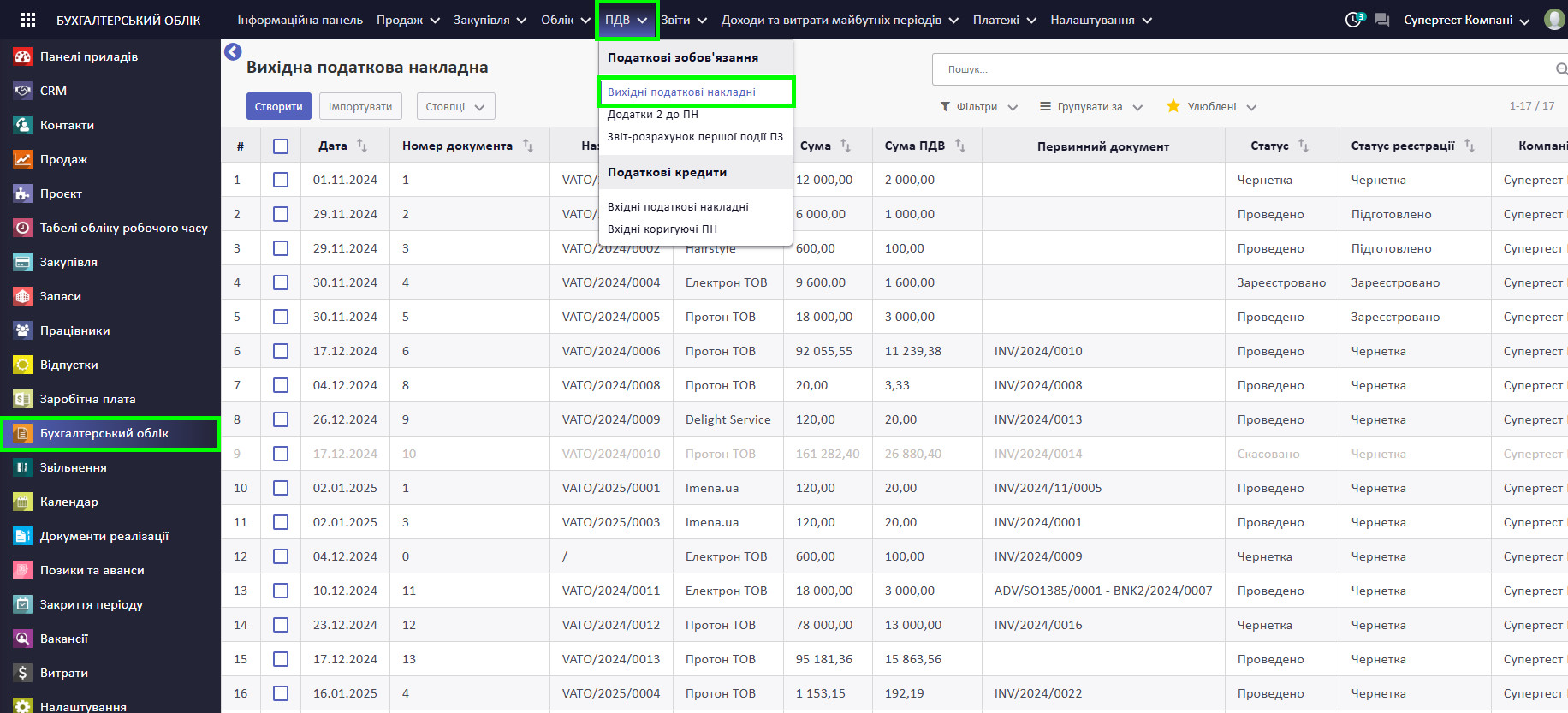
Для створення нового документа, натисніть кнопку Створити.
В новоствореному документі деякі обов'язкові поля заповнюються автоматично. Значення цих полів можуть бути змінені вручну користувачем в процесі заповнення документа.
Автоматичне заповнення обов'язкових полів
Шапка документу:
- Дата - встановлюється поточна дата (можна змінити вручну на потрібну дату)
- Статус реєстрації - Чернетка
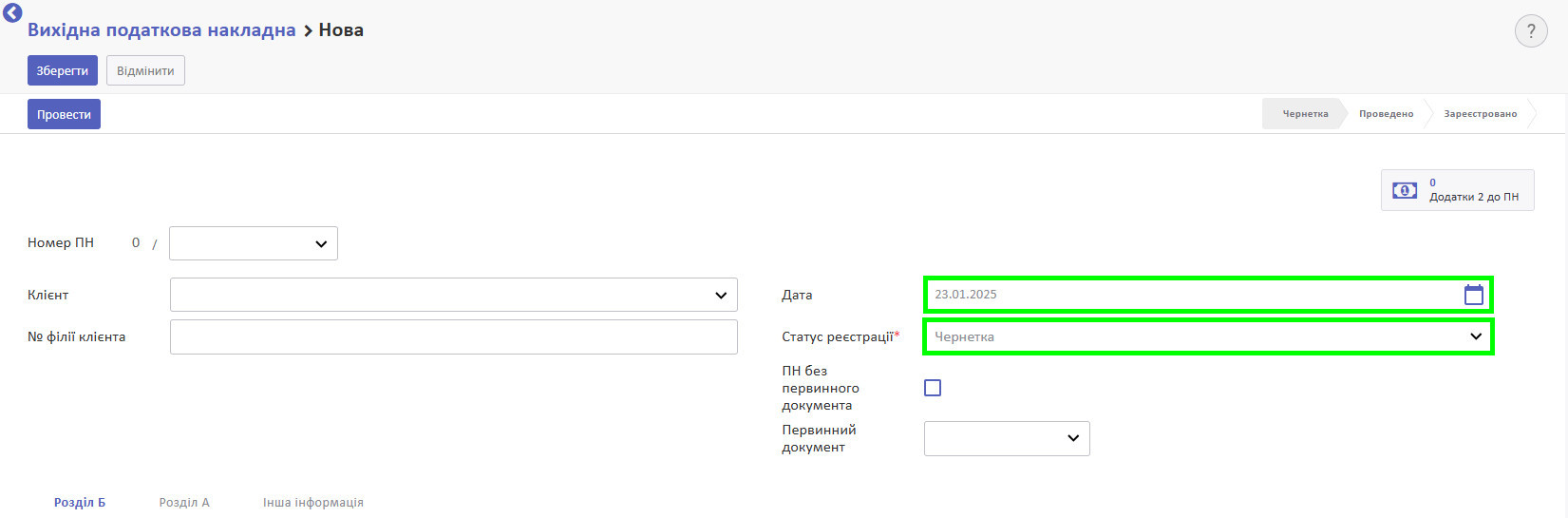
Інша інформація:
- Компанія - поточна компанія користувача
- Ім'я та Прізвище Посадової (уповноваженої) особи для підписання ПН - заповнюється автоматично працівником, вибраним на картці компанії в розділі ПДВ налаштувань. Якщо відповідне поле не заповнено на картці компанії, користувач повинен вручну заповнити відповідальну особу в документі “Вихідна податкова накладна“ на закладці Інша інформація
- ІПН Посадової (уповноваженої) особи - заповнюється з картки працівника обраного в полі “Ім'я та Прізвище Посадової (уповноваженої) особи для підписання ПН”
- Журнал - заповнюється в налаштуваннях кожної компанії на вкладці ПДВ Налаштування, детальніше про це: Заповніть дані ПДВ на компанії. Також за необхідності ви можете обрати інший журнал з випадного списку. Це поле доступно для редагування у статусі Чернетка
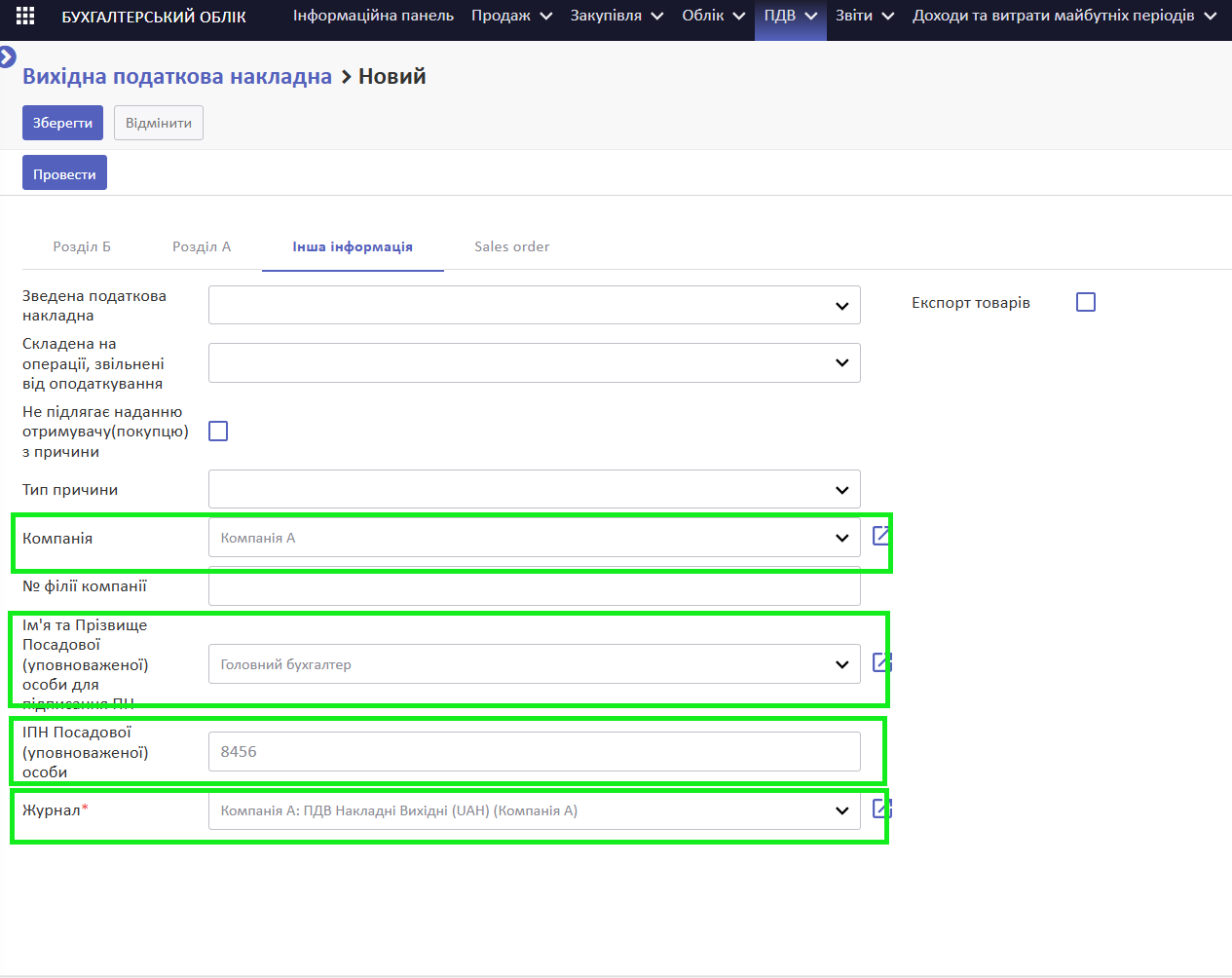
Замовлення на продаж:
Дані по замовленню на продаж, заповнюються автоматично при виборі відповідного первинного документа
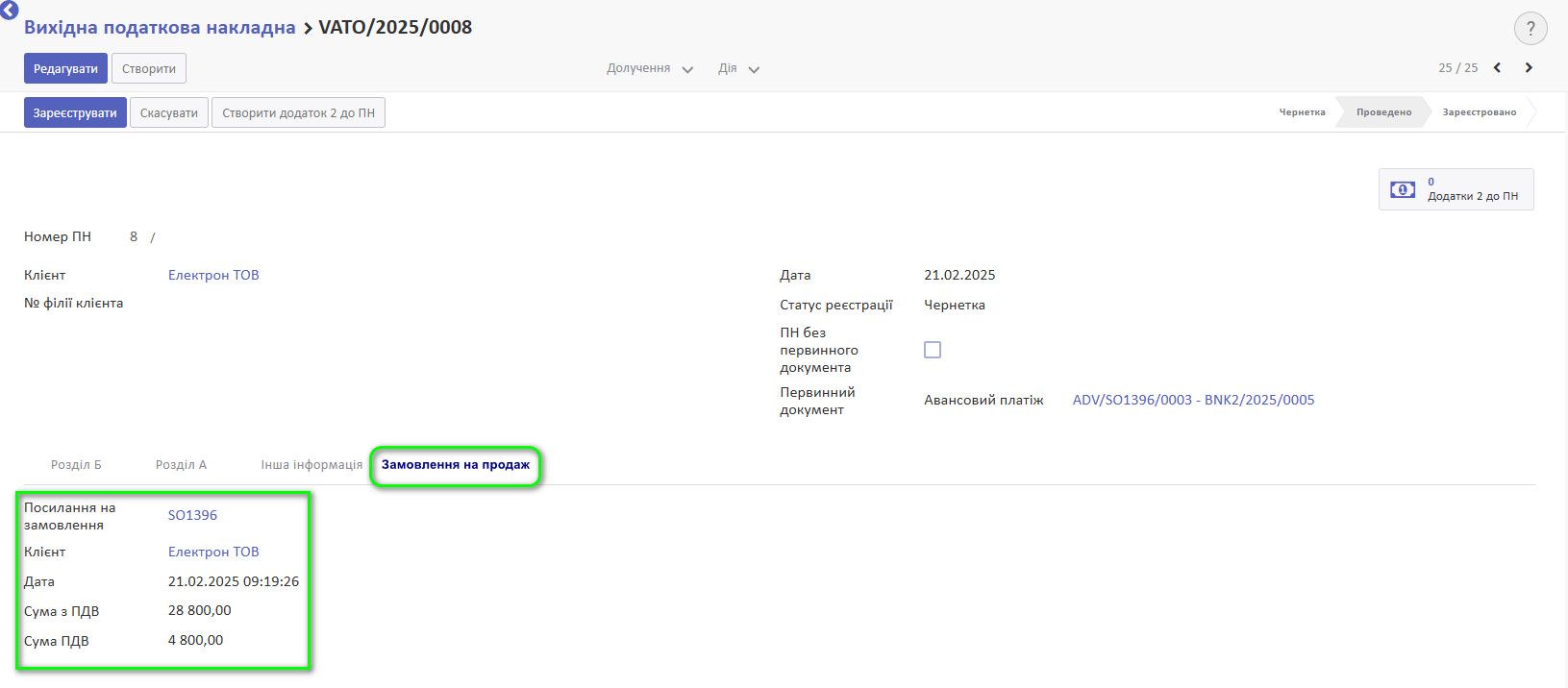
При зміні первинного документа відбувається перезаповнення всіх даних у відповідності до обраного первинного документу.
Жодне поле на закладці Замовлення на продаж, неможливо змінити вручну. Зміна відбувається тільки автоматично, при виборі/перевиборі первинного документа.
При проведенні документа “Вихідна податкова накладна“, посилання на замовлення на продаж відображається на бухгалтерських записах.
Ручне заповнення обов'язкових полів
В подальшому користувач повинен дозаповнити інші обов'язкові поля для успішного проведення документа:
Шапка документу:
- Клієнт
- Тип первинного документа: “Документ реалізації“ або “Авансовий платіж” (в полі встановлений фільтр по контрагенту, обраному в полі “Клієнт”, тому рекомендується спочатку обрати відповідного клієнта)
- Первинний документ - відповідний документ згідно обраного типу первинного документа
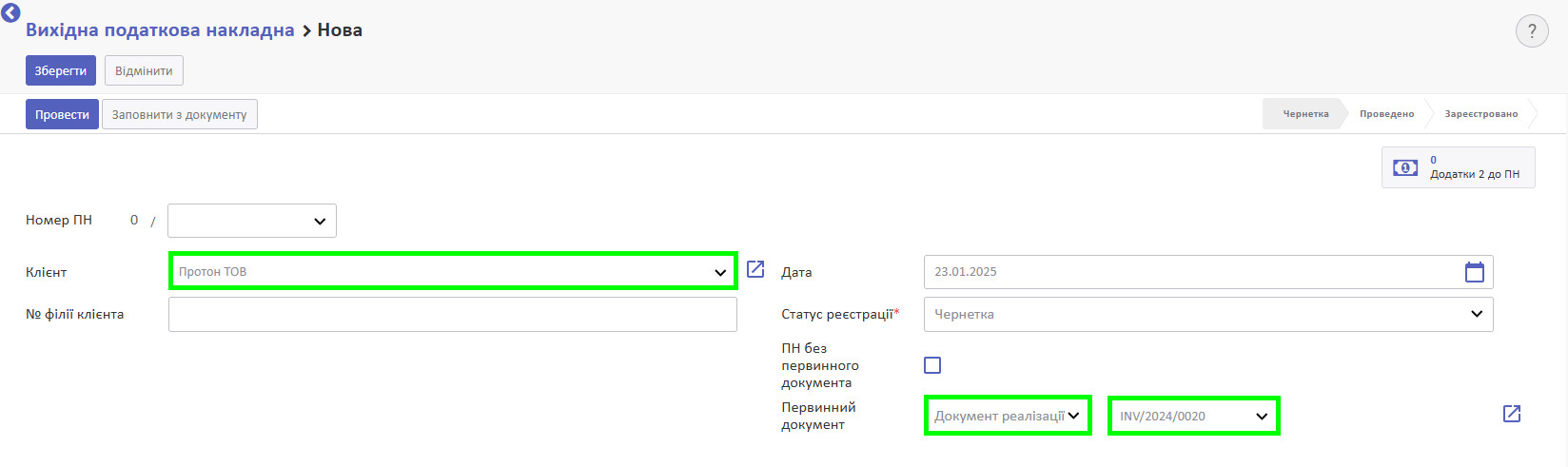
- ПН без первинного документа - заповнюється у випадку, коли необхідно провести податкову накладну без прив'язки до первинного документа. При активації поля “ПН без первинного документа“, поля “Тип первинного документа” та “Первинний документ” ховаються на формі документа.
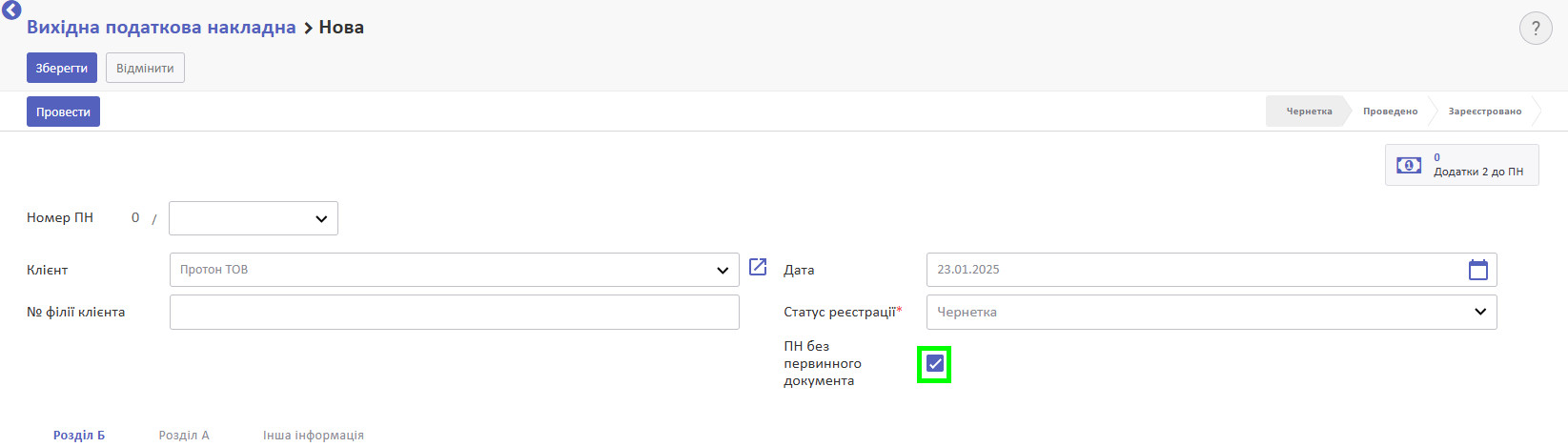
Розділ Б (для кожної лінії):
- Номенклатура - заповнюється користувачем вручну
- Кількість - заповнюється користувачем вручну
- Одиниця виміру - заповнюється автоматично з картки номенклатури поля "Код одиниці виміру", що на закладці"Код"
- Ціна без ПДВ - заповнюється користувачем вручну
- Ставка ПДВ - заповнюється користувачем вручну
- Обсяг без ПДВ - розраховується автоматично Кількість х Ціна без ПДВ
- Сума ПДВ - розраховується автоматично, як добуток Обсяг без ПДВ х Ставка ПДВ (може дорівнювати 0, в значеннях кода ставки ПДВ - 901,902,903)
- Код УКТЗЕД - заповнюється автоматично з картки номенклатури поля "Код продукту (УКТЗЕД)”, що на закладці “Код“, Користувач може вручну змінити код УКТЗЕД, вибравши потрібний код з відповідного довідника. Поле Код УКТЗЕД є обов'язковим для номенклатури з типом продукту - “Складський товар“.
- Код ДКПП - заповнюється автоматично з картки номенклатури поля “Сервісний код ДКПП”, що на закладці “Код“ Користувач може вручну змінити код ДКПП, вибравши потрібний код з відповідного довідника. Поле Код ДКПП є обов'язковим для номенклатури з типом продукту - “Послуга“.
- Код од. виміру - заповнюється автоматично, якщо код вказано на карточці товару в розділі Код, поле “Код одиниці виміру”
- Код ставки - заповнюється автоматично, якщо код вказано на карточці товару в розділі Код, поле “Код одиниці виміру”
- Код пільги - обов'язкове тільки у випадку вибору ставки ПДВ з кодом “903“, у всіх інших випадках код пільги заповнювати не є обов'язково
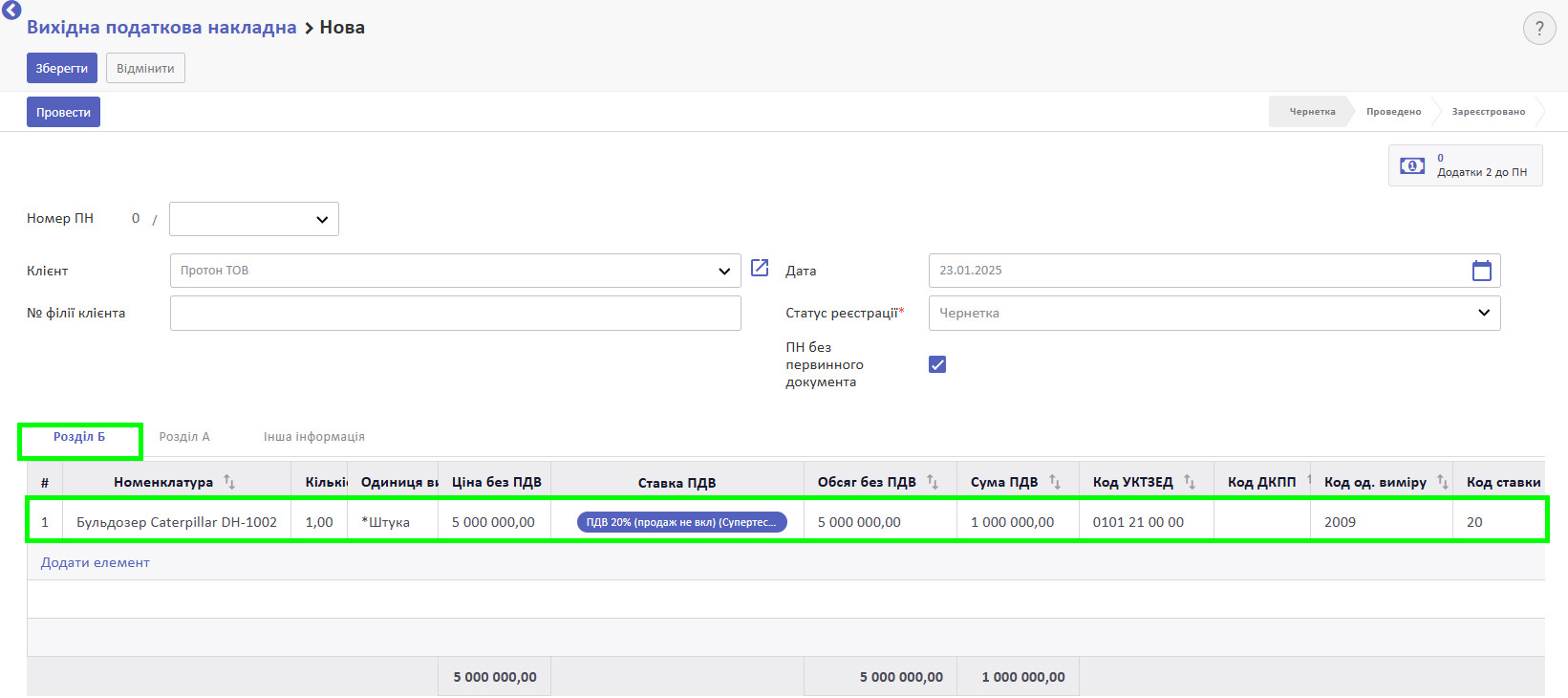
Ручне заповнення необов'язкових полів
За необхідністю, користувач дозаповнює інші поля, які не є обов'язковими для проведення документа, але вони необхідні для даного документа “Вихідна податкова накладна“
Шапка документу:
- Номер ПН - заповнюється вручну користувачем з довідника кодів
- № філії клієнта - заповнюється користувачем вручну
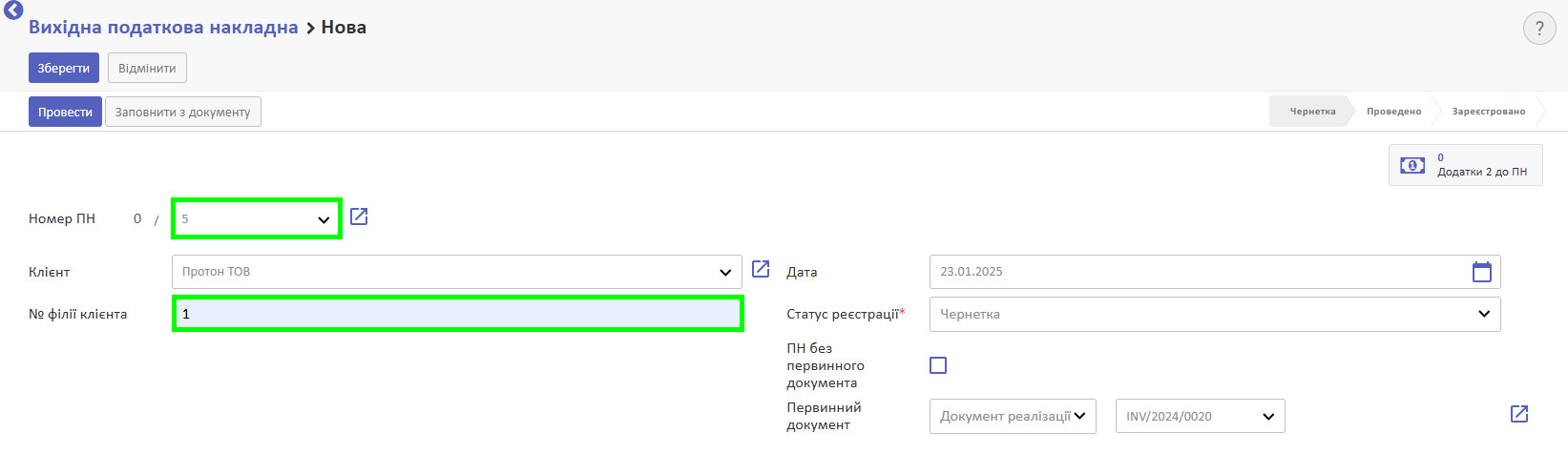
РОЗДІЛ Б (ДЛЯ КОЖНОЇ ЛІНІЇ):
- Імпорт - заповнюється користувачем вручну
- Власна с/г - заповнюється користувачем вручну

Інша інформація:
- Зведена податкова накладна - заповнюється користувачем вручну з відповідного довідника кодів
- Складена на операції, звільнені від оподаткування - заповнюється користувачем вручну
- Не підлягає наданню отримувачу (покупцю) з причини - заповнюється користувачем вручну
- Тип причини - заповнюється користувачем вручну з відповідного довідника кодів причин невидачі ПН
- № філії компанії - заповнюється користувачем вручну
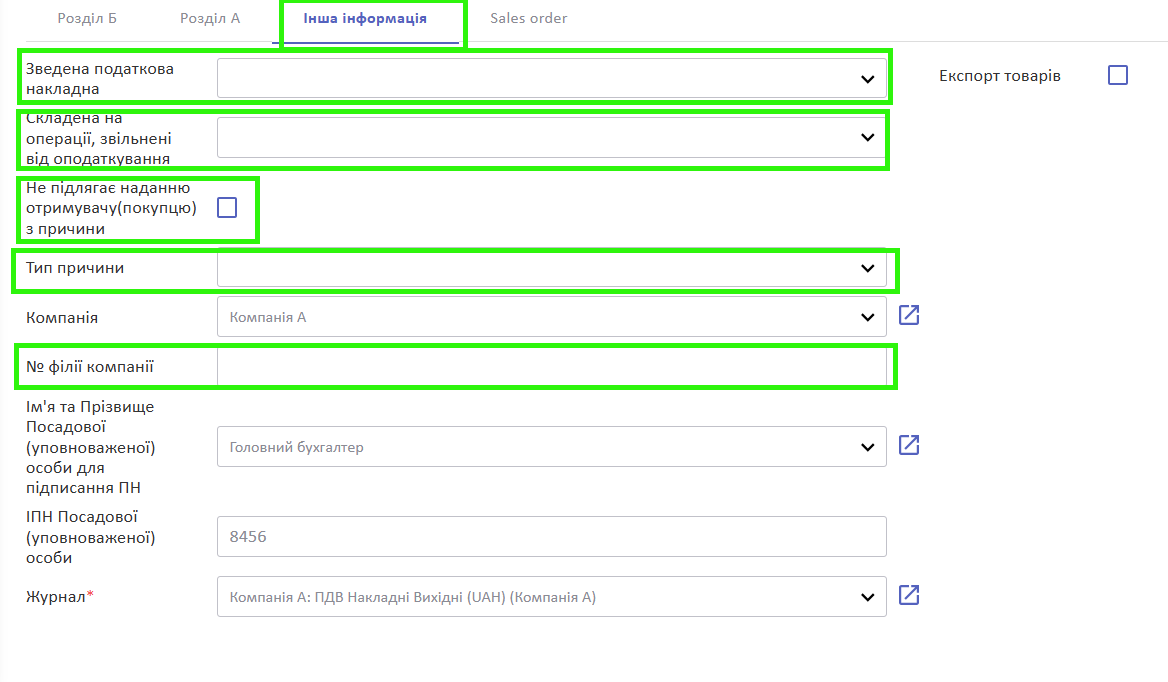
Якщо документ “Вихідна податкова накладна“ сформований в результаті товарної експортної операції, то користувачу необхідно заповнити та активувати поле “Експорт товарів“, і заповнити необхідні реквизити по експорту товарів
- Контракт - заповнюється користувачем вручну з відповідного довідника
- Номер договору - заповнюється користувачем вручну
- Дата договору - заповнюється користувачем вручну
- Дата митної декларації - заповнюється користувачем вручну
- Номер митної декларації - заповнюється користувачем вручну
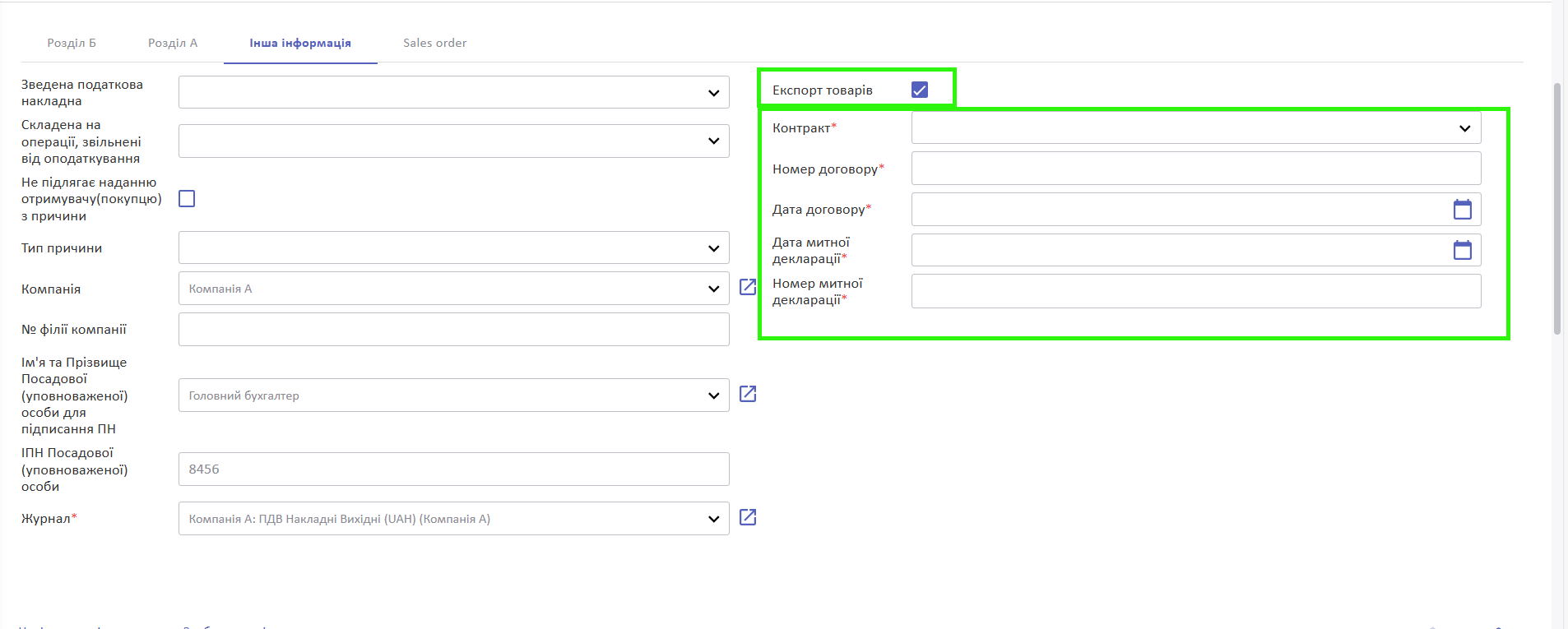
Зверніть увагу! При активації вкладки Експорт товарів всі поля, які відкриються, є обов'язковими для заповнення
Створення вихідної податкової накладної з меню документів (заповнення по кнопці “Заповнити з документу“)
Ви можете створити документ “Вихідна податкова накладна” з меню Бухгалтерський облік > ПДВ > Вихідні податкові накладні та заповнити частину полів за допомогою кнопки “Заповнити з документу”.

Кнопка “Заповнити з документу“ активується після вибору первинного документу у відповідному полі шапки документа. А також, при виборі первинного документу, автоматично заповнюється поле “Клієнт“, з відповідного поля в первинному документі.
Автоматичне заповнення полів:
При натисканні на кнопку “Заповнити з документу“, в документі “Вихідна податкова накладна“, автоматично заповнюються відповідні поля з первинного документу. Нижче зазначений список відповідних полів автозаповнення:
Шапка документу:
- Дата
Розділ Б: - Номенклатура
- Кількість
- Одиниця виміру
- Ціна без ПДВ
- Ставка ПДВ
- Код УКТЗЕД або Код ДКПП
- Код од. виміру
- Код ставки
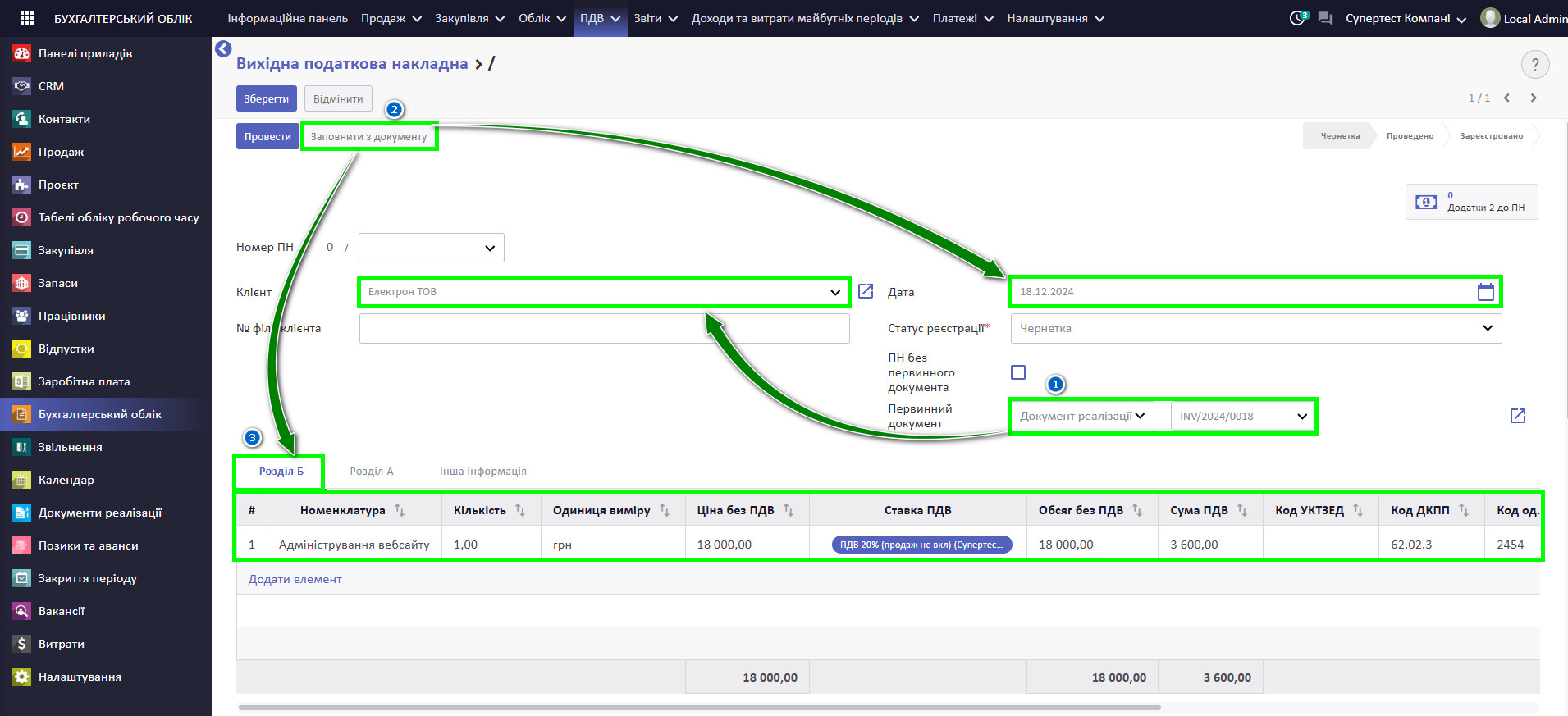
Інша інформація:
Компанія - поточна компанія користувача
Ім'я та Прізвище Посадової (уповноваженої) особи для підписання ПН - заповнюється автоматично працівником, вибраним на картці компанії в розділі ПДВ налаштувань. Якщо відповідне поле не заповнено на картці компанії, користувач повинен вручну заповнити відповідальну особу в документі “Вихідна податкова накладна“ на закладці “Інша інформація“
ІПН Посадової (уповноваженої) особи - заповнюється з картки працівника обраного в полі “Ім'я та Прізвище Посадової (уповноваженої) особи для підписання ПН”
Журнал - заповнюється в налаштуваннях кожної компанії на вкладці ПДВ Налаштування, детальніше про це: Заповніть дані ПДВ на компанії. Також за необхідності ви можете обрати інший журнал з випадного списку. Це поле доступно для редагування у статусі Чернетка
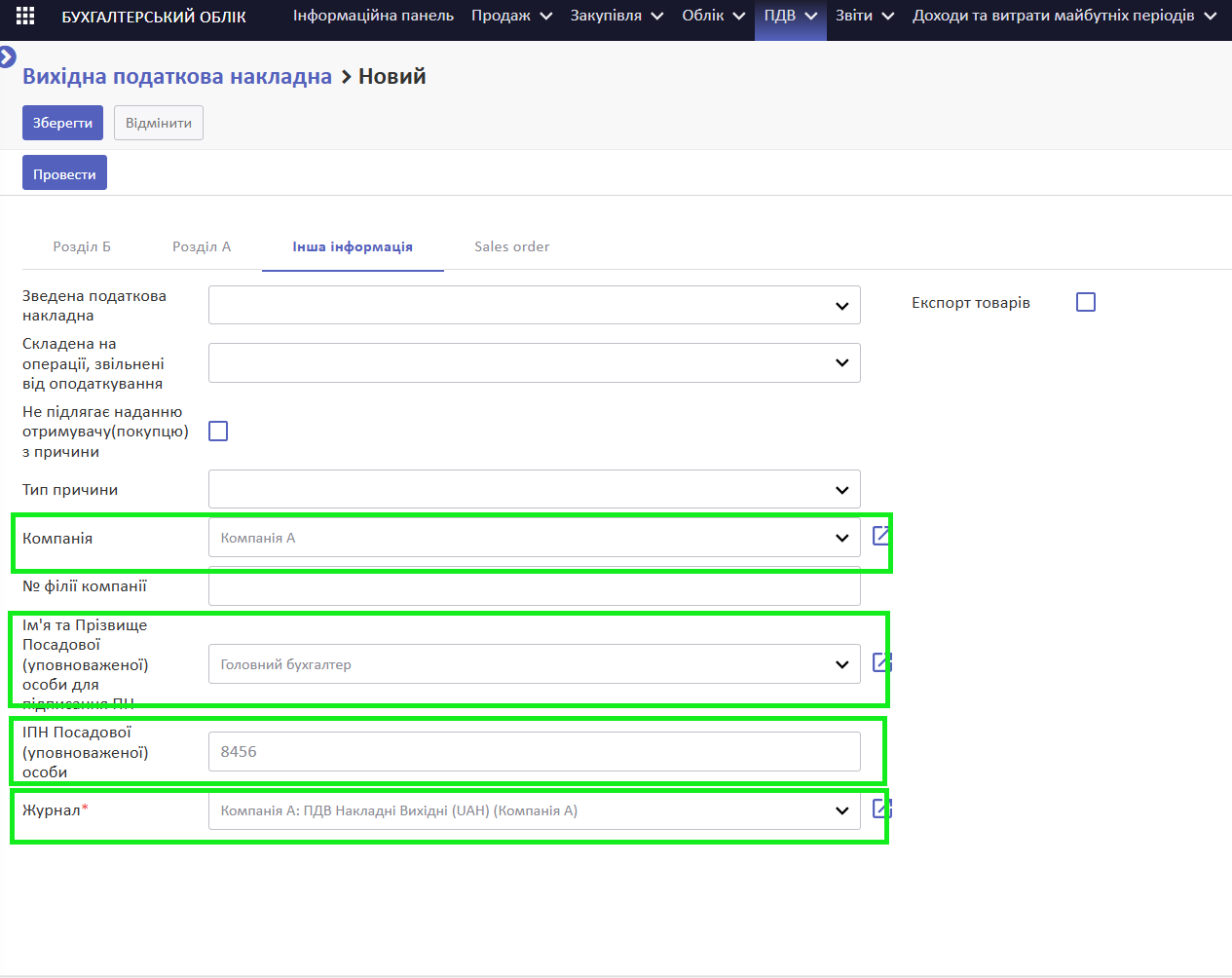
Замовлення на продаж:
Дані по замовленню на продаж, заповнюються автоматично при виборі відповідного первинного документа
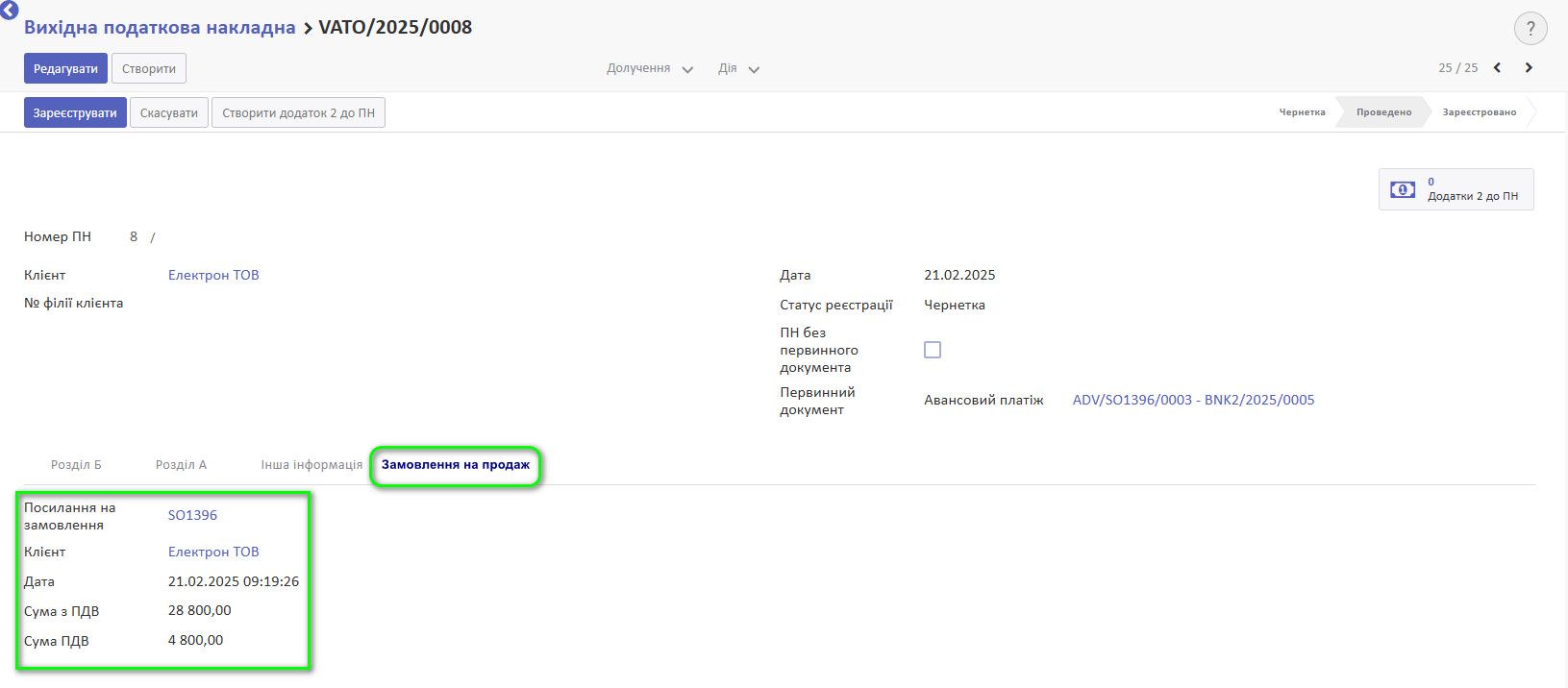
При зміні первинного документа відбувається перезаповнення всіх даних у відповідності до обраного первинного документу.
Жодне поле на закладці Замовлення на продаж, неможливо змінити вручну. Зміна відбувається тільки автоматично, при виборі/перевиборі первинного документа.
При проведенні документа “Вихідна податкова накладна“, посилання на замовлення на продаж відображається на бухгалтерських записах.
Ручне заповнення обов'язкових полів
Необхідно дозаповнити інші обов'язкові поля для успішного проведення документа:
Шапка документа:
ПН без первинного документа - заповнюються у випадку, коли необхідно провести податкову накладну без прив'язки до первинного документа. При активації поля ПН без первинного документа, поля Тип первинного документа та Первинний документ ховаються на формі документа
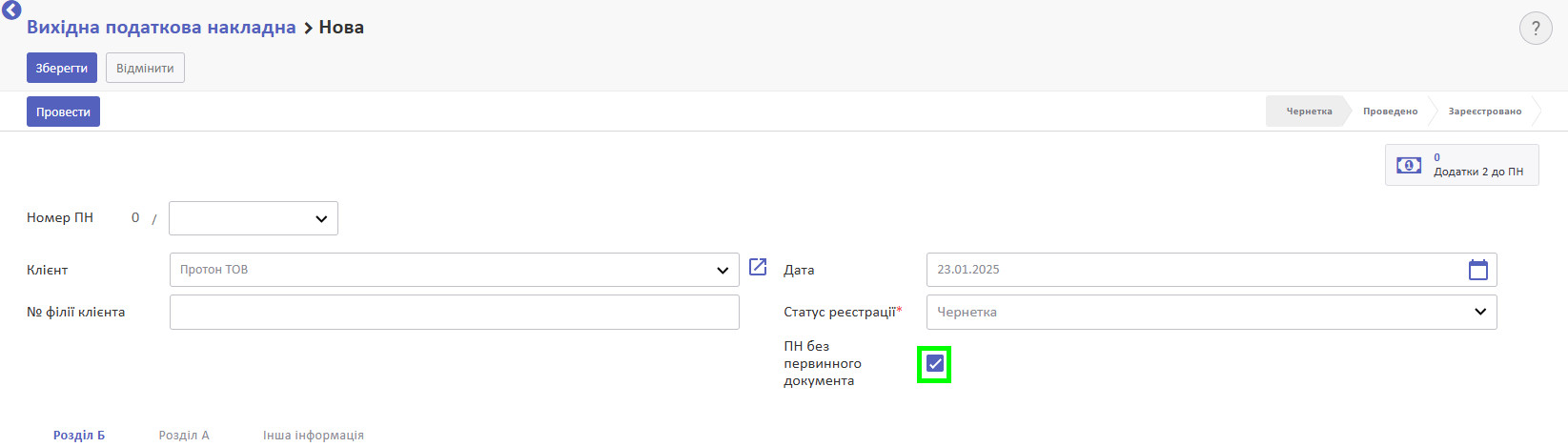
Ручне заповнення необов'язкових полів
Розділ Б(для кожної лінії):
Імпорт - заповнюється користувачем вручну
Власна с/г - заповнюється користувачем вручну

Інша інформація:
Зведена податкова накладна - заповнюється користувачем вручну з відповідного довідника кодів
Складена на операції, звільнені від оподаткування - заповнюється користувачем вручну
Не підлягає наданню отримувачу (покупцю) з причини - заповнюється користувачем вручну
Тип причини - заповнюється користувачем вручну з відповідного довідника кодів причин невидачі ПН
№ філії компанії - заповнюється користувачем вручну
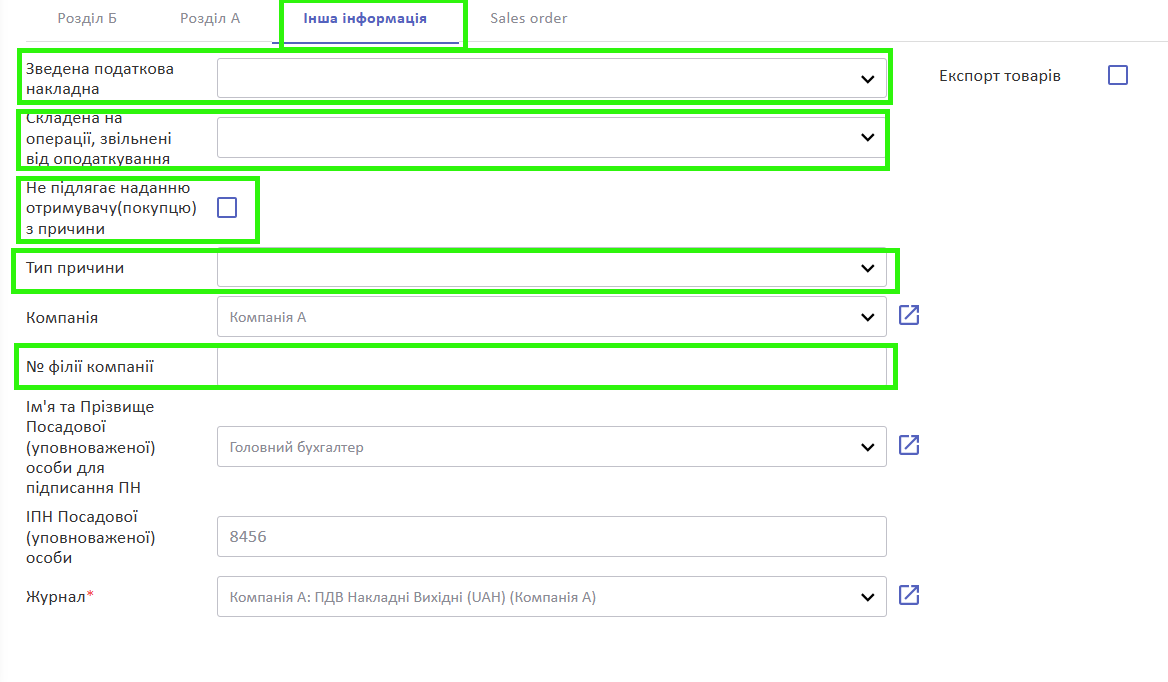
Якщо документ Вихідна податкова накладна сформований в результаті товарної експортної операції, то користувачу необхідно заповнити активувати поле Експорт товарів, та заповнити необхідні реквизити по експорту товарів
Контракт - заповнюється користувачем вручну з відповідного довідника
Номер договору - заповнюється користувачем вручну
Дата договору - заповнюється користувачем вручну
Дата митної декларації - заповнюється користувачем вручну
Номер митної декларації - заповнюється користувачем вручну
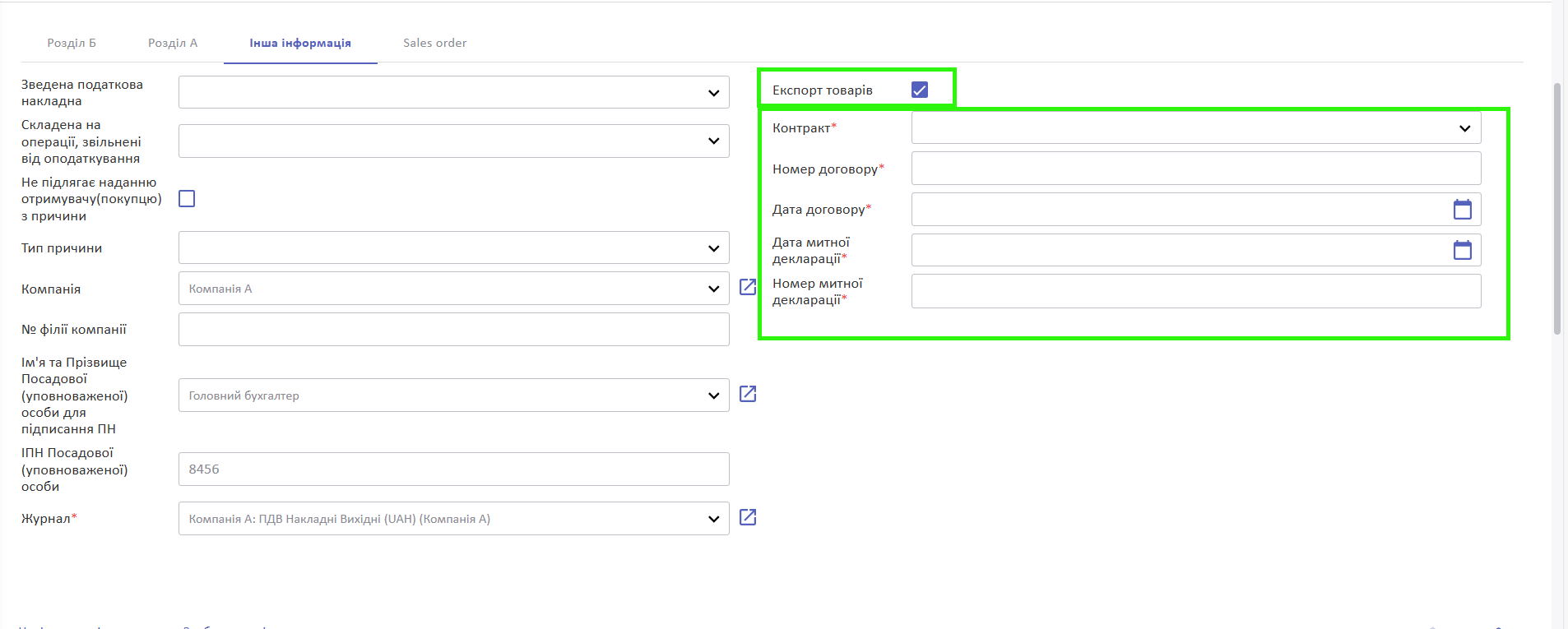
Зверніть увагу! При активації вкладки Експорт товарів всі поля, які відкриються, є обов'язковими для заповнення
Створення вихідної податкової накладної на підставі документа реалізації
Проведіть продаж товару чи послуги, згідно зі стандартною інструкцією:
Після підтвердження документа реалізації у ньому з'явиться кнопка Створити податкову накладну. Натисніть на неї.
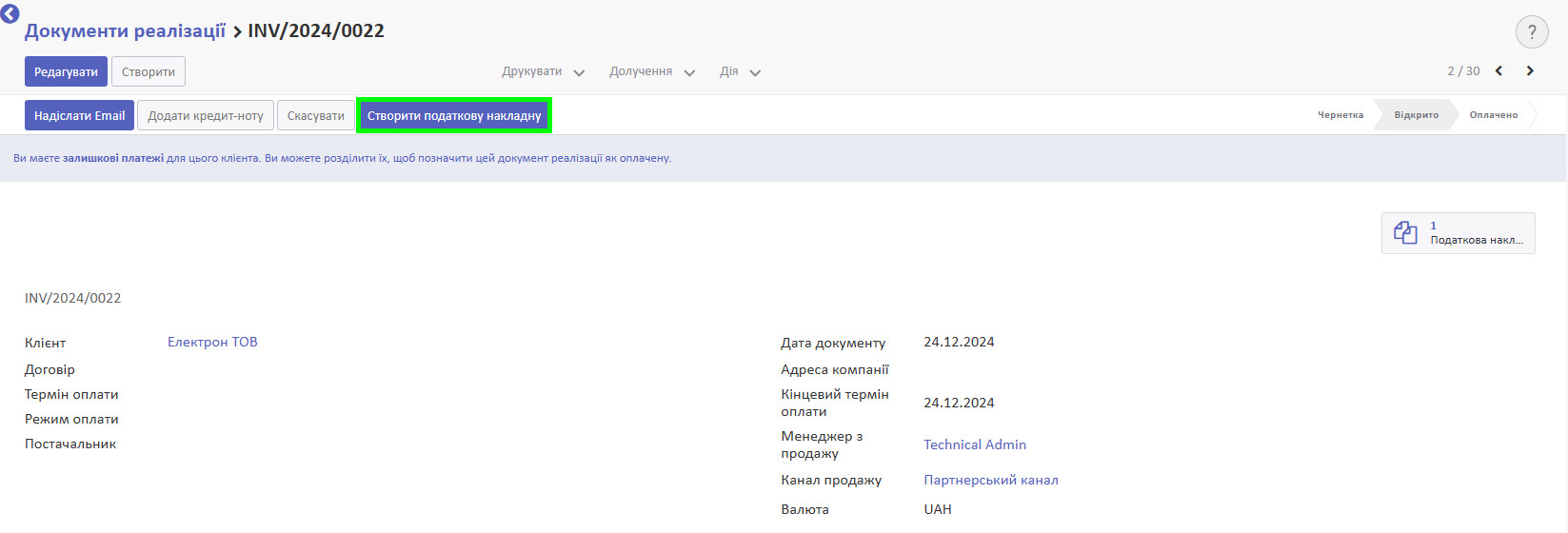
Ви потрапите у чернетку податкової накладної, в яку будуть перенесені дані з документа реалізації.
Під час створення нового документа “Вихідна податкова накладна“ система автоматично заповнює певні поля, використовуючи відповідні дані з документа реалізації.
Шапка документа:
- Дата
- Клієнт
- Первинний документ
Розділ Б:
В документ “Вихідна податкова накладна“, повністю переносяться всі дані з рядків табличної частини Документа реалізації
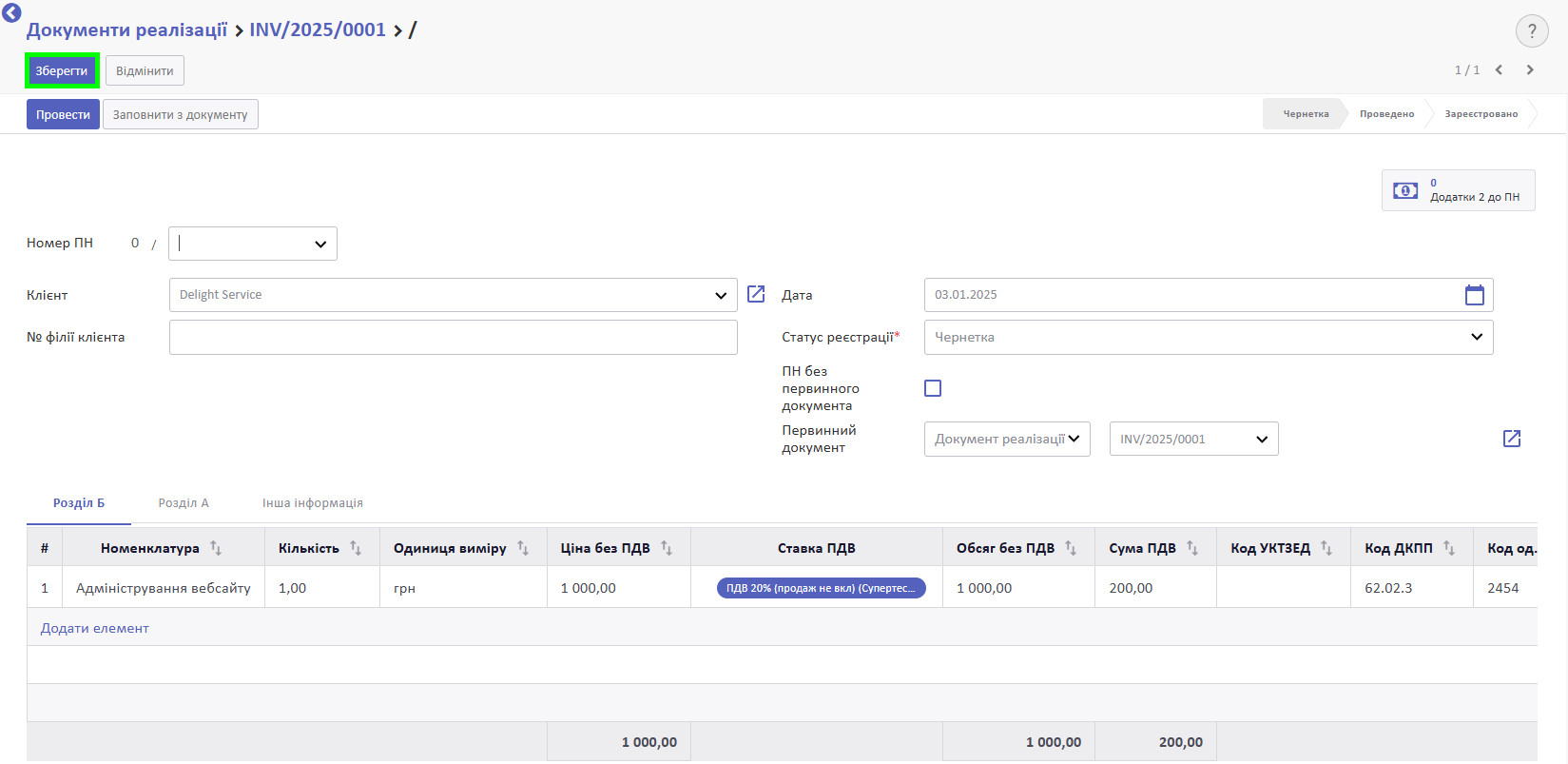
Інша інформація:
Компанія - поточна компанія користувача
Ім'я та Прізвище Посадової (уповноваженої) особи для підписання ПН - заповнюється автоматично працівником, вибраним на картці компанії в розділі ПДВ налаштувань. Якщо відповідне поле не заповнено на картці компанії, користувач повинен вручну заповнити відповідальну особу в документі “Вихідна податкова накладна“ на закладці Інша інформація
ІПН Посадової (уповноваженої) особи - заповнюється з картки працівника обраного в полі “Ім'я та Прізвище Посадової (уповноваженої) особи для підписання ПН”
Журнал - заповнюється в налаштуваннях кожної компанії на вкладці ПДВ Налаштування, детальніше про це: Заповніть дані ПДВ на компанії Також за необхідності ви можете обрати інший журнал з випадного списку. Це поле доступно для редагування у статусі Чернетка
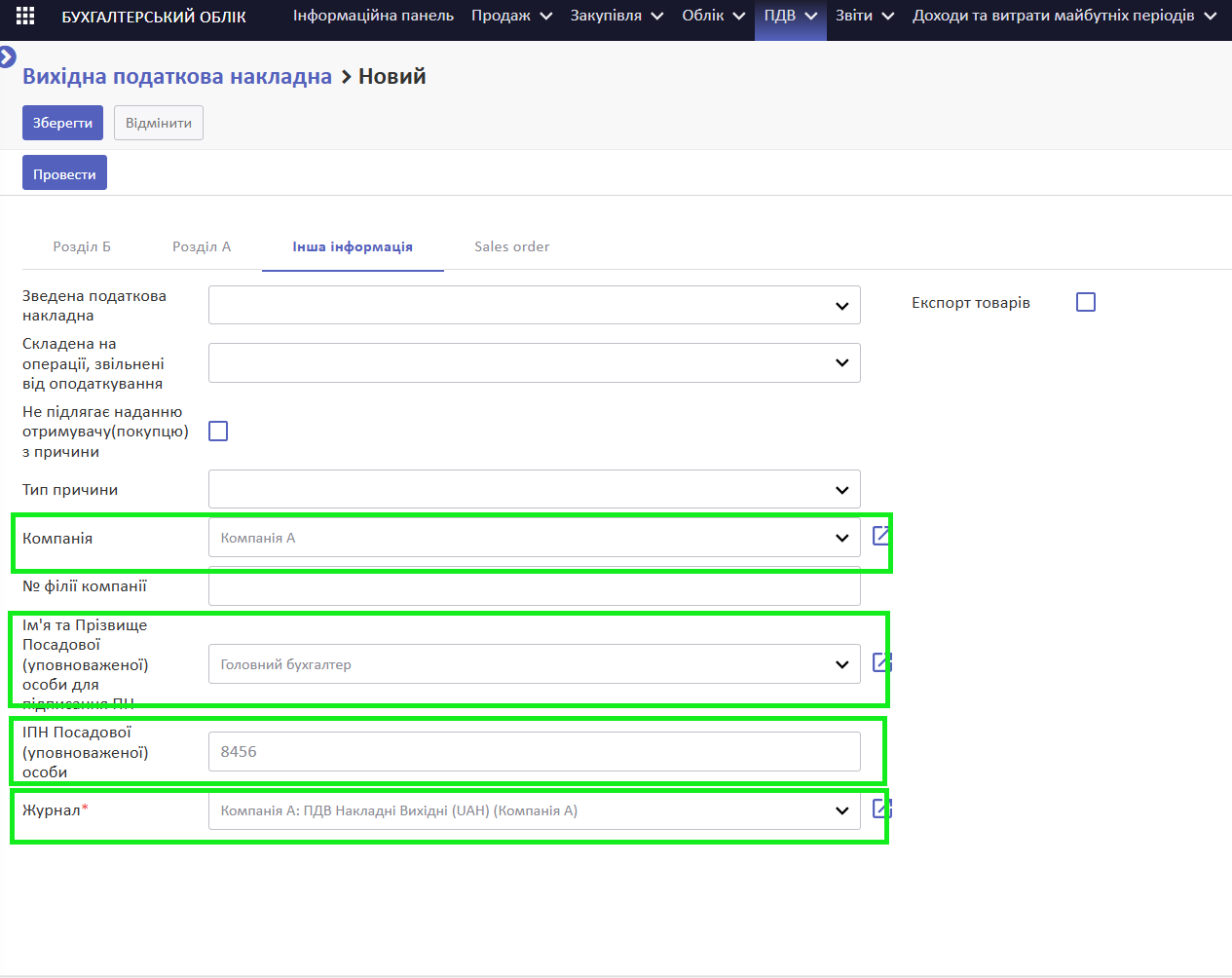
Замовлення на продаж:
Дані по замовленню на продаж, заповнюються автоматично при виборі відповідного первинного документа
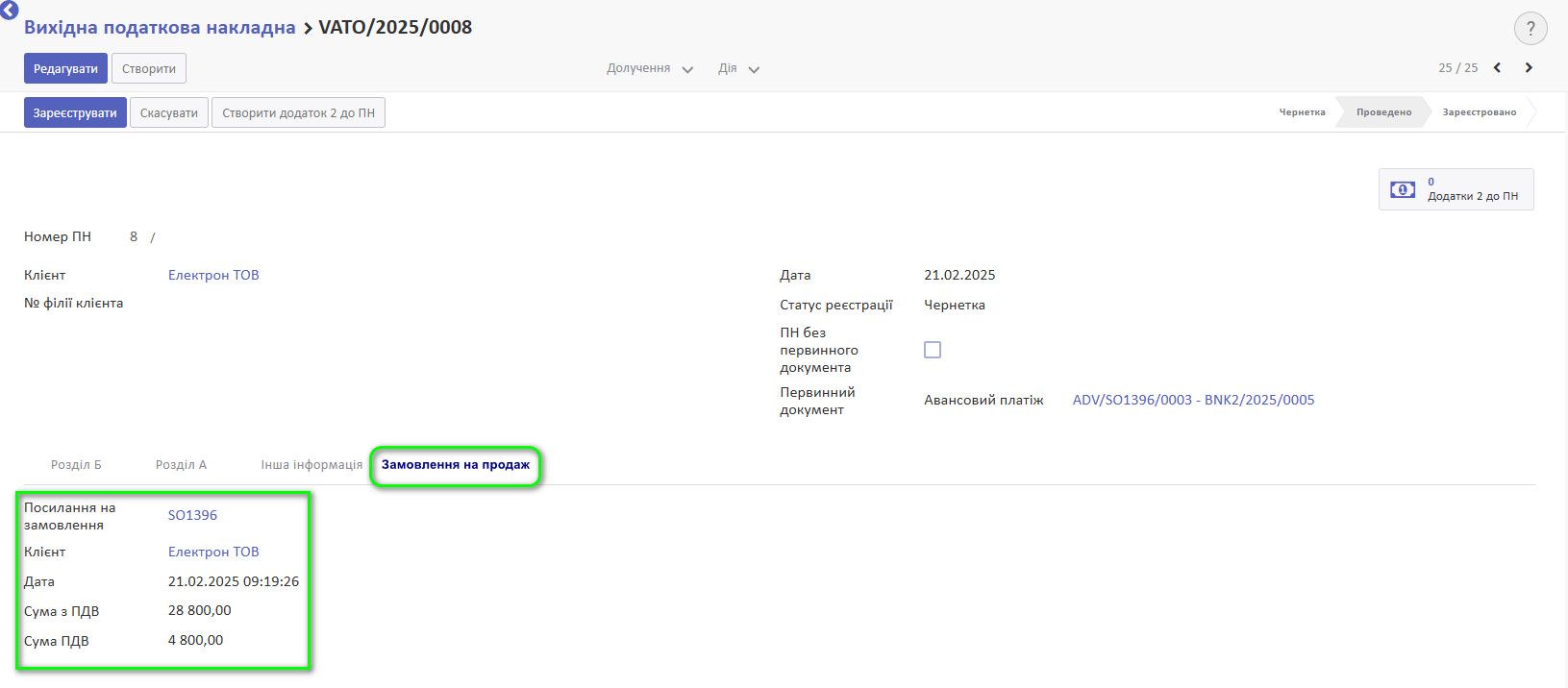
При зміні первинного документа відбувається перезаповнення всіх даних у відповідності до обраного первинного документу.
Жодне поле на закладці Замовлення на продаж, неможливо змінити вручну. Зміна відбувається тільки автоматично, при виборі/перевиборі первинного документа.
При проведенні документа “Вихідна податкова накладна“, посилання на замовлення на продаж відображається на бухгалтерських записах.
Ручне заповнення необов'язкових полів
Розділ Б (для кожної лінії):
Імпорт - заповнюється користувачем вручну
Власна с/г - заповнюється користувачем вручну
Інша інформація:
Зведена податкова накладна - заповнюється користувачем вручну з відповідного довідника кодів
Складена на операції, звільнені від оподаткування - заповнюється користувачем вручну
Не підлягає наданню отримувачу (покупцю) з причини - заповнюється користувачем вручну
Тип причини - заповнюється користувачем вручну з відповідного довідника кодів причин невидачі ПН
№ філії компанії - заповнюється користувачем вручну.
Якщо документ “Вихідна податкова накладна“ сформований в результаті товарної експортної операції, то користувачу необхідно заповнити активувати поле Експорт товарів, та заповнити необхідні реквизити по експорту товарів
Контракт - заповнюється користувачем вручну з відповідного довідника
Номер договору - заповнюється користувачем вручну
Дата договору - заповнюється користувачем вручну
Дата митної декларації - заповнюється користувачем вручну
Номер митної декларації - заповнюється користувачем вручну
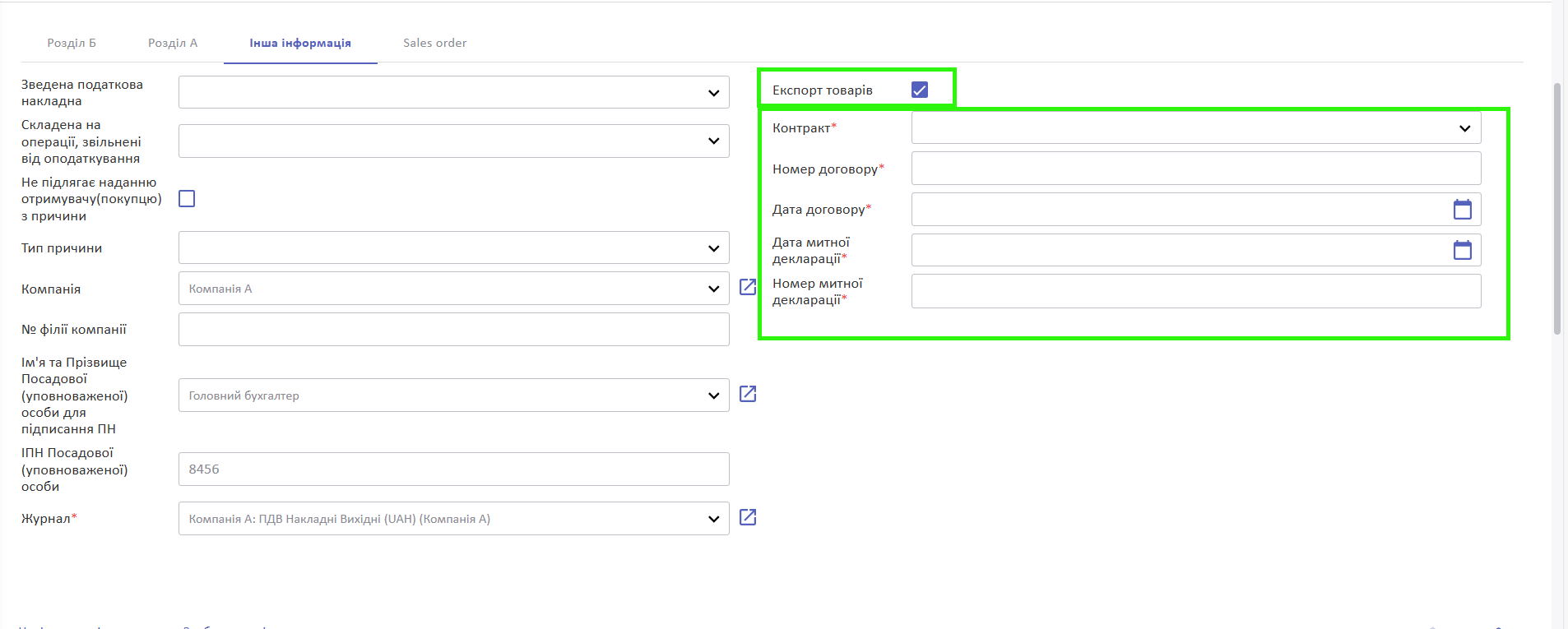
Зверніть увагу! При активації вкладки Експорт товарів всі поля, які відкриються, є обов'язковими для заповнення
За потреби відредагуйте та дозаповніть дані та натисніть Зберегти.
Всі документи “Вихідна податкова накладна“, які приєднані до відповідного документа реалізації будуть відображатись при натисканні на розумну кнопку “Податкові накладні“, в шапці документа реалізації
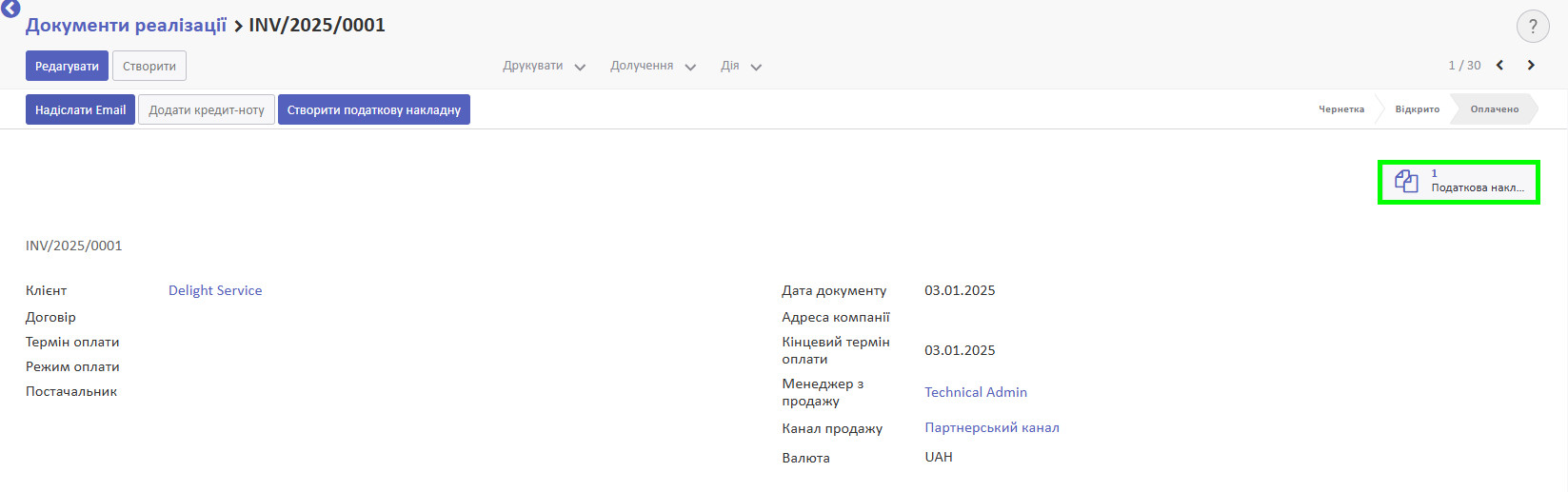
Проведення документу “Вихідна податкова накладна“
Натисніть Провести.
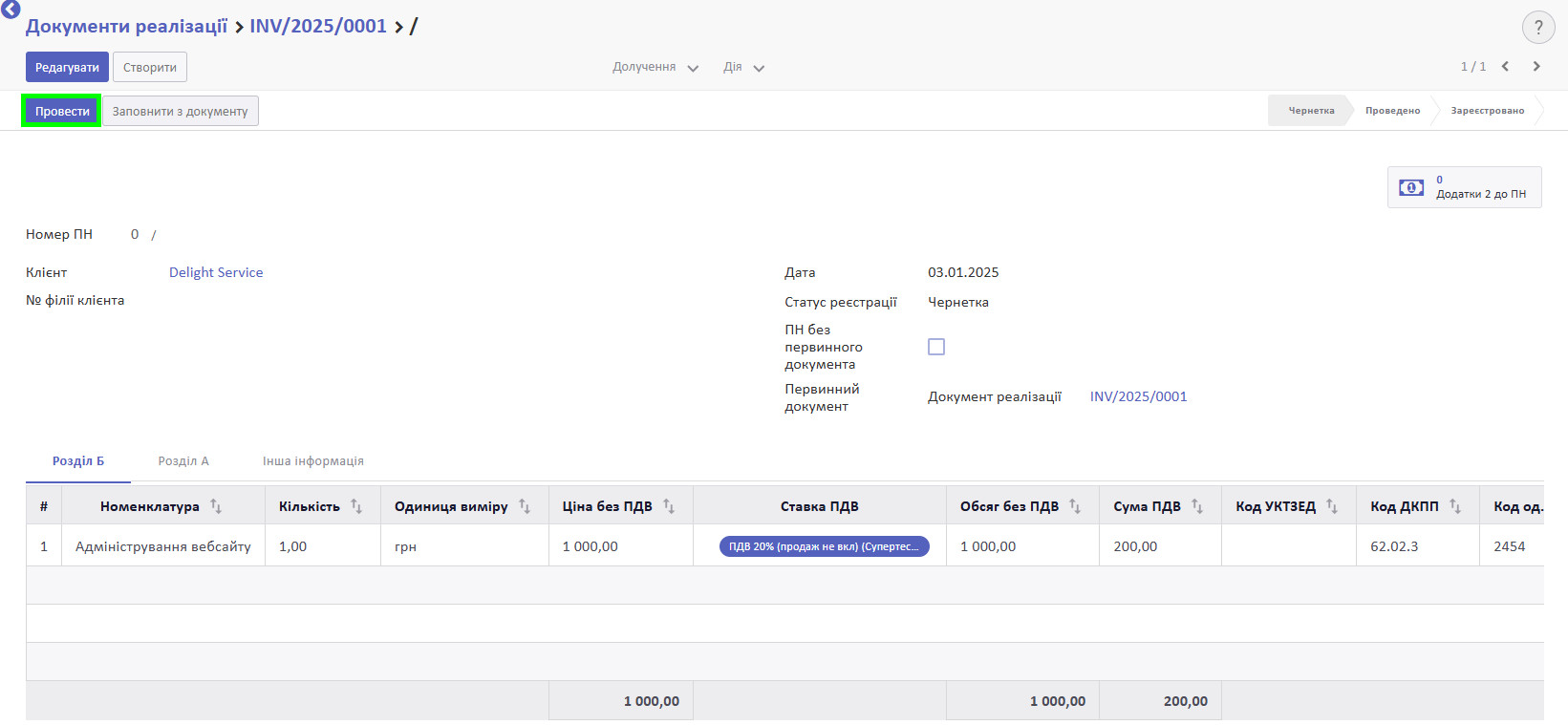
Документ “Вихідна податкова накладна” перейде у статус “Проведено”.
Будуть створені бухгалтерські проведення, які можна буде переглянути у вкладці “Інша інформація” у полі “Журнал документів”.
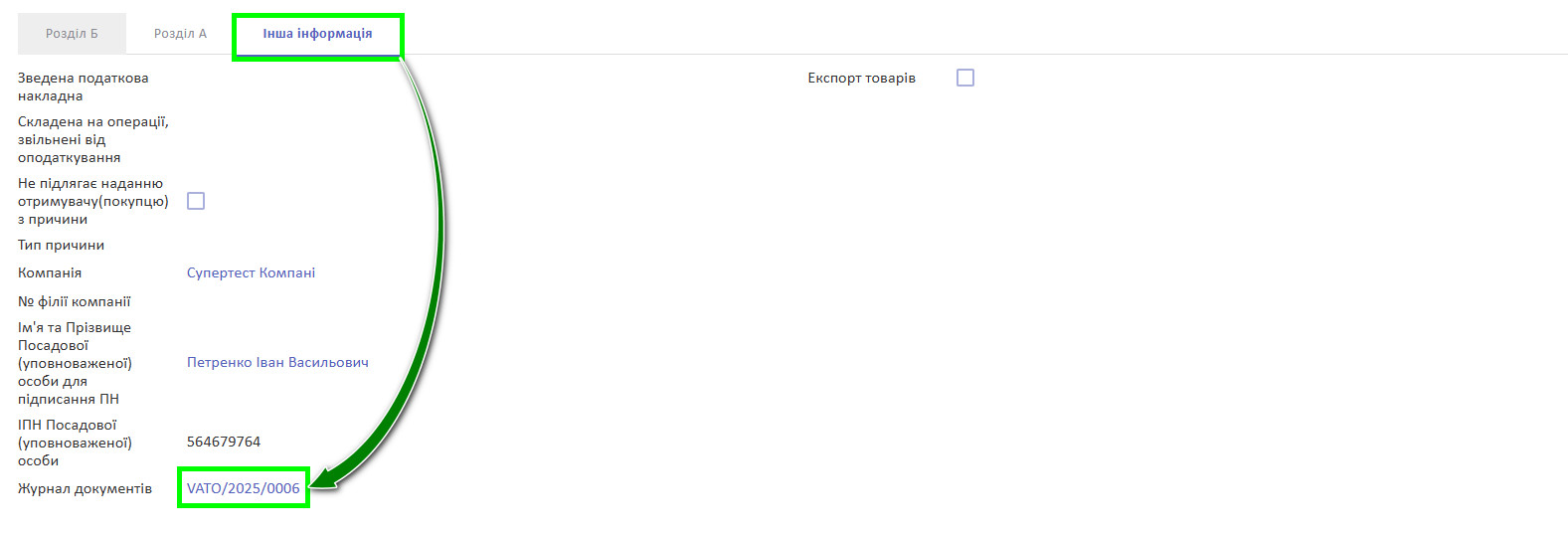
Проведення сформуються наступним чином:
- дебет з картки компанії з поля “Рахунок непідтверджених ПДВ зобов'язань”, зазвичай 6432 “Непідтверджені податкові зобов'язання”;
- кредит з картки компанії з поля “Рахунок розрахунків по ПДВ з бюджетом”, зазвичай 6412 “Розрахунки за ПДВ”.
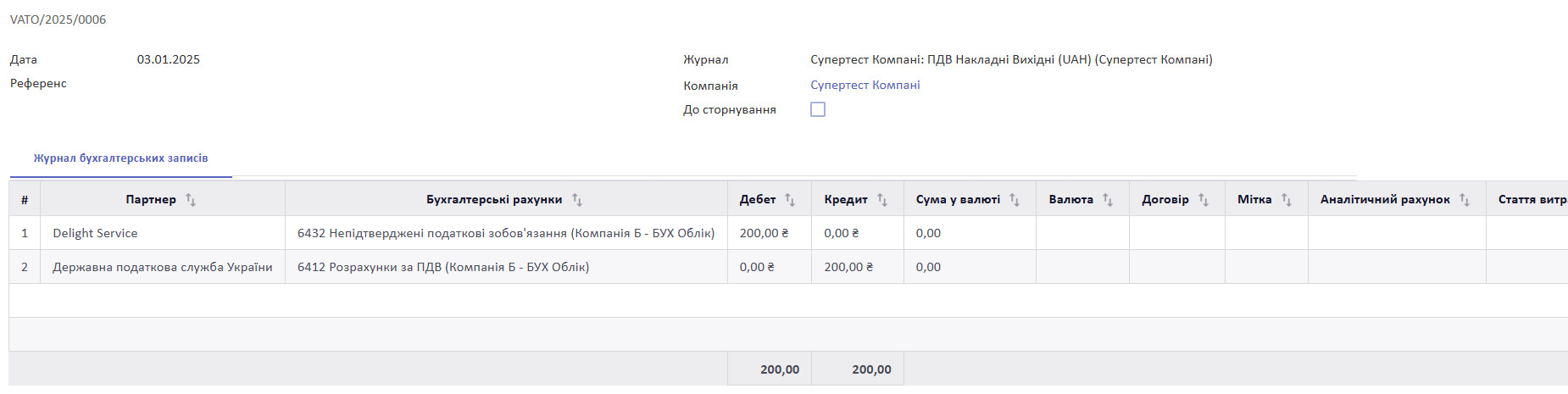
Бухгалтерські проведення, якими відображається облік ПЗ з ПДВ можна подивись за цим посиланням : Бухгалтерський облік податкових зобов'язань з ПДВ
Детальніше про перегляд бухгалтерських проведень ПЗ з ПДВ в оборотно-сальдовій відомості : Перегляд бухгалтерських проведень податкових зобов'язань з ПДВ в оборотно-сальдовій відомості
Експорт однієї вихідної податкової накладної в XML
Ви можете вивантажити податкову накладну з системи BJet для завантаження її у M.E.Doc. Для цього у меню Бухгалтерський облік > ПДВ > Вихідні податкові накладні знайдіть і відкрийте необхідний документ.
На формі документа натисніть Дія та у спадному списку оберіть пункт Експорт XML
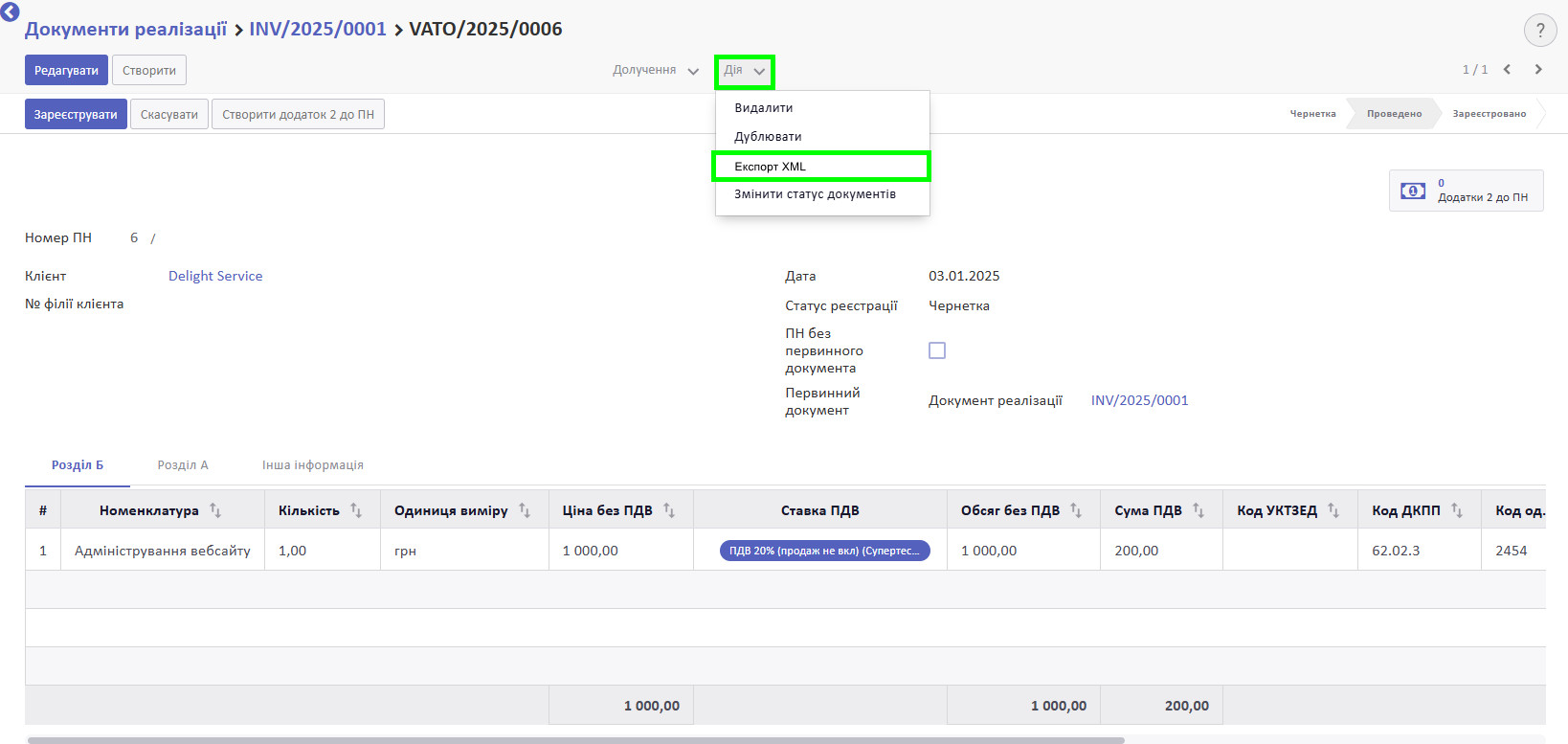
На ваш пристрій завантажиться документ у форматі XML, який ви зможете завантажити у M.E.Doc.
Зверніть увагу! Під час формування XML-файлів система перевіряє, чи всі обов’язкові значення, необхідні для коректного завантаження в M.E.Doc, заповнені. Якщо у вас з’являється попередження (див. зображення нижче), перевірте заповнення значень, вказаних у розділі Інформація про помилки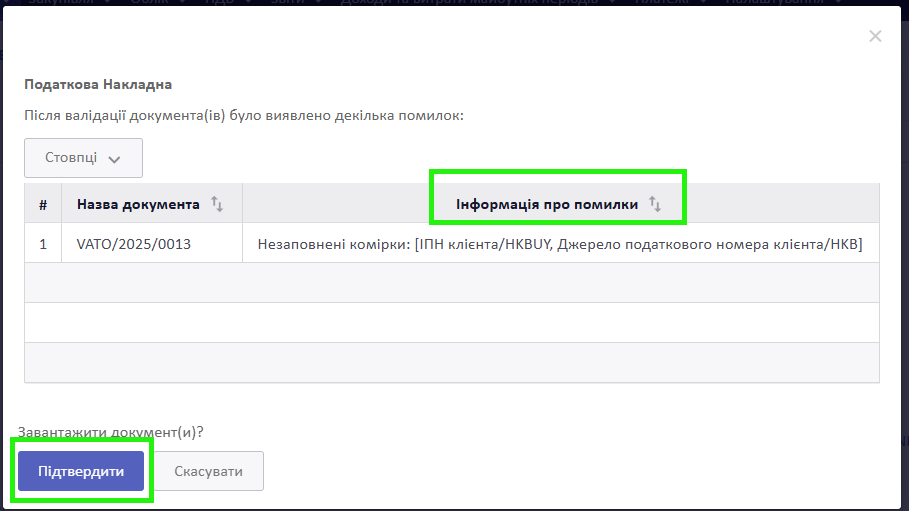
Експорт декількох вихідних податкових накладних в XML
Щоб пришвидшити роботу, ви можете сформувати та вивантажити одночасно кілька файлів документу Вихідна податкова накладна у форматі XML для подальшого завантаження в M.E.Doc. Для цього потрібно перейти у меню Бухгалтерський облік > ПДВ > Вихідні податкові накладні
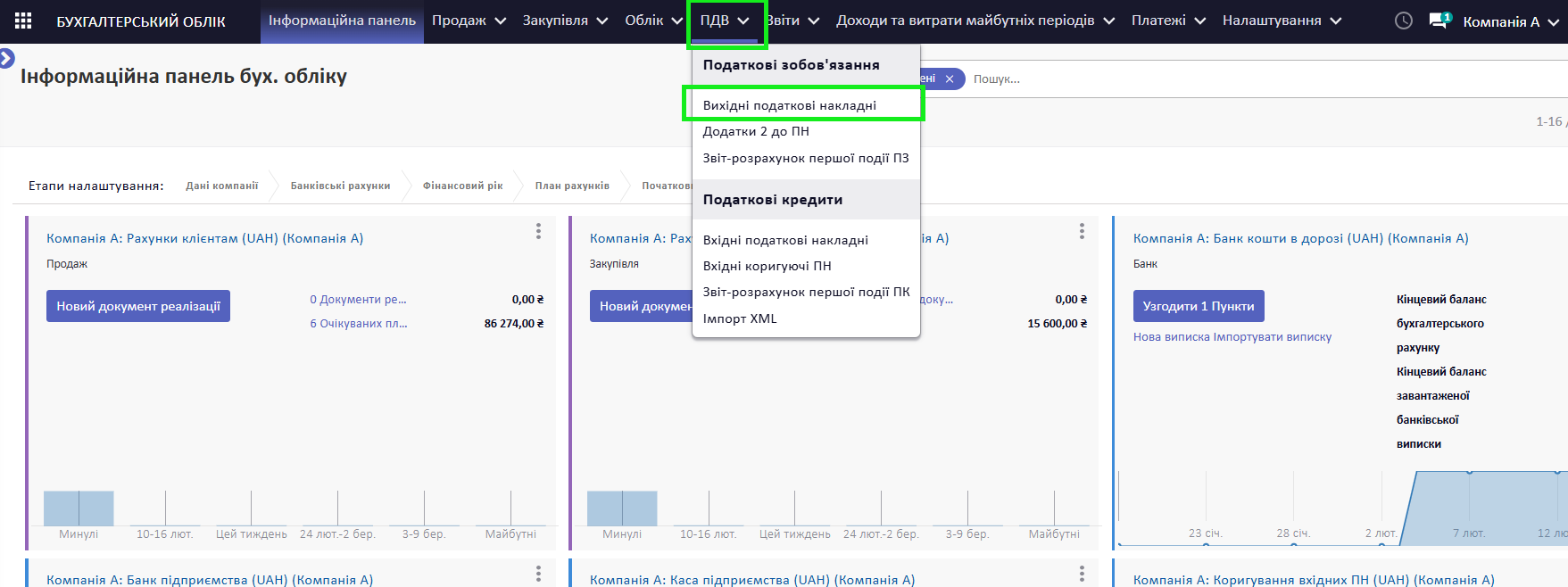
Зверніть увагу! Ви можете сформувати xml-файли лише для накладних зі статусом Проведено 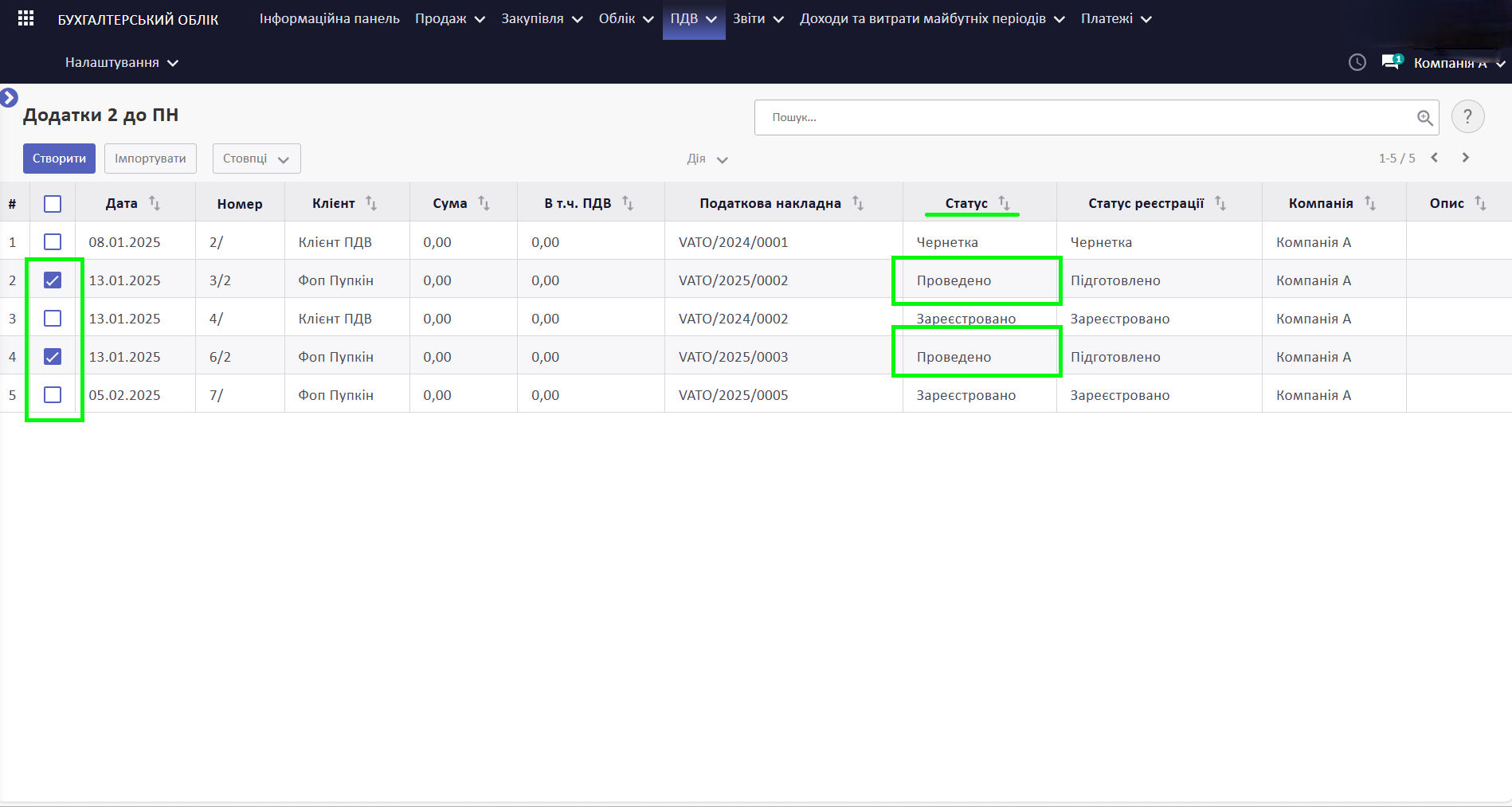
або зі статусом Зареєстровано
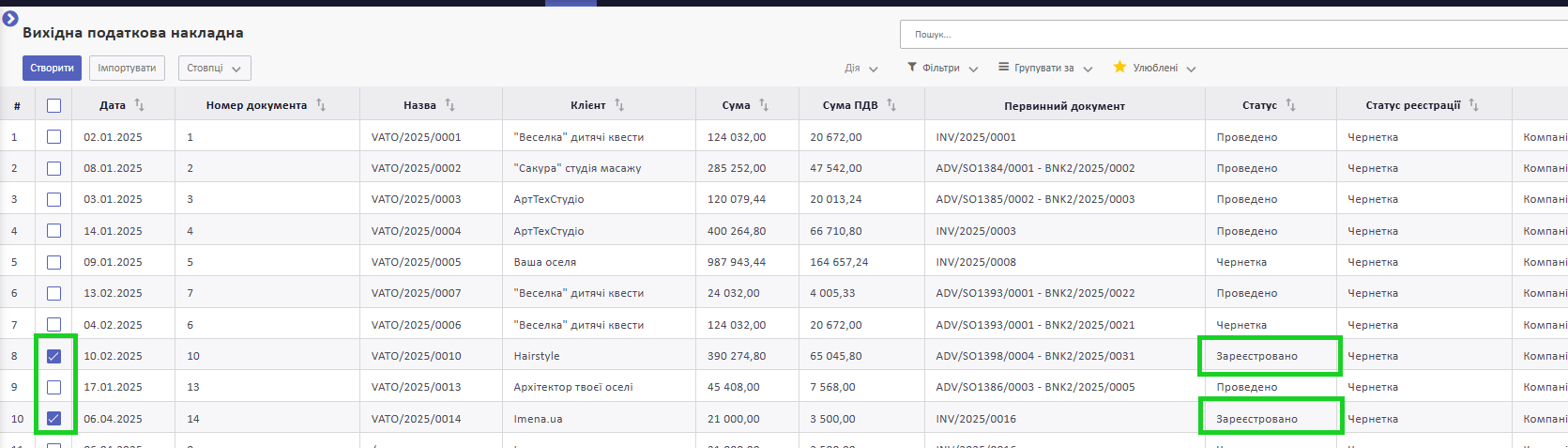
Оберіть необхідні документи та натисніть Дія, далі у спадному списку оберіть пункт Експорт XML
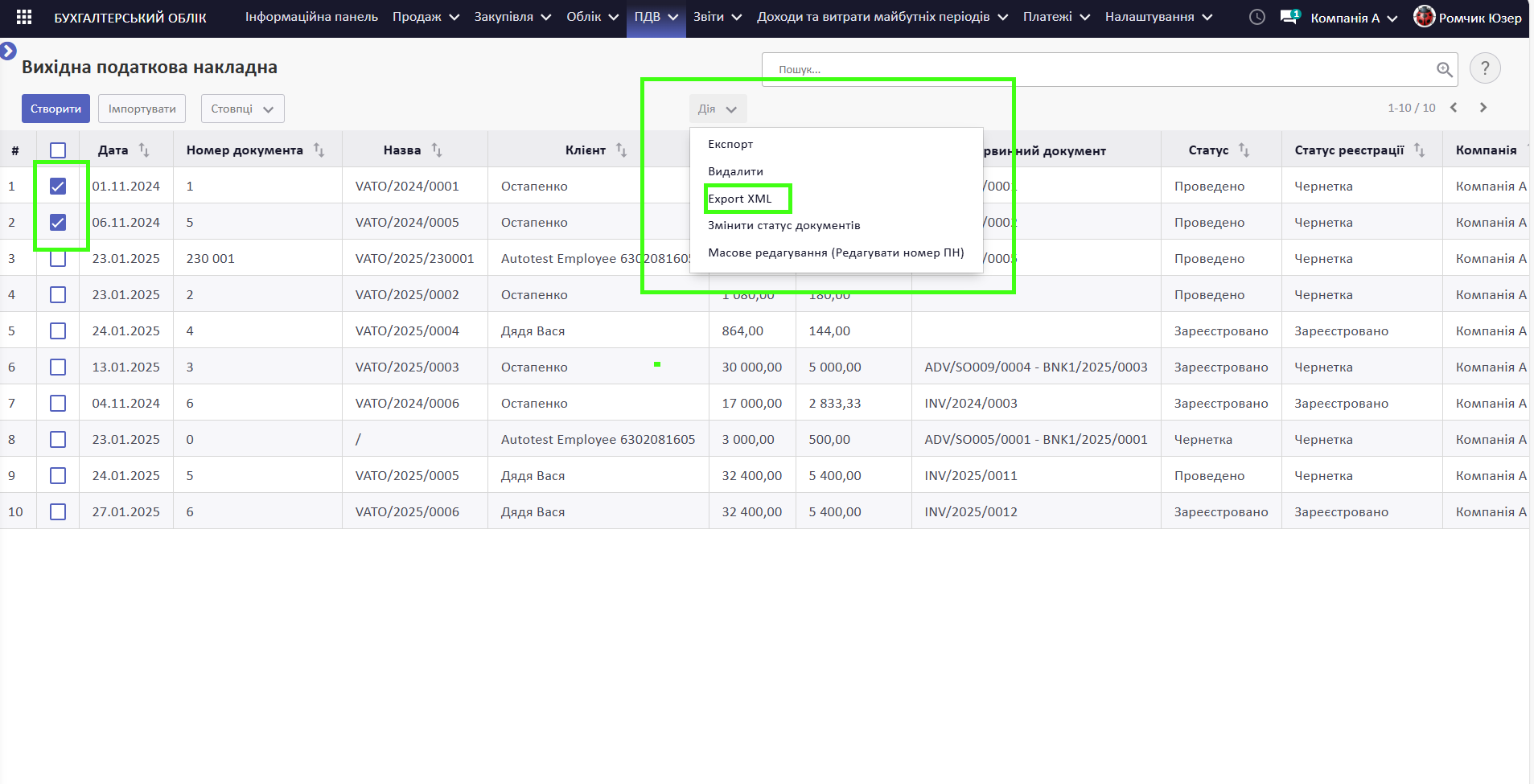
Зверніть увагу! Під час формування XML-файлів система перевіряє, чи всі обов’язкові значення, необхідні для коректного завантаження в M.E.Doc, заповнені. Якщо у вас з’являється попередження (див. зображення нижче), перевірте заповнення значень, вказаних у розділі Інформація про помилки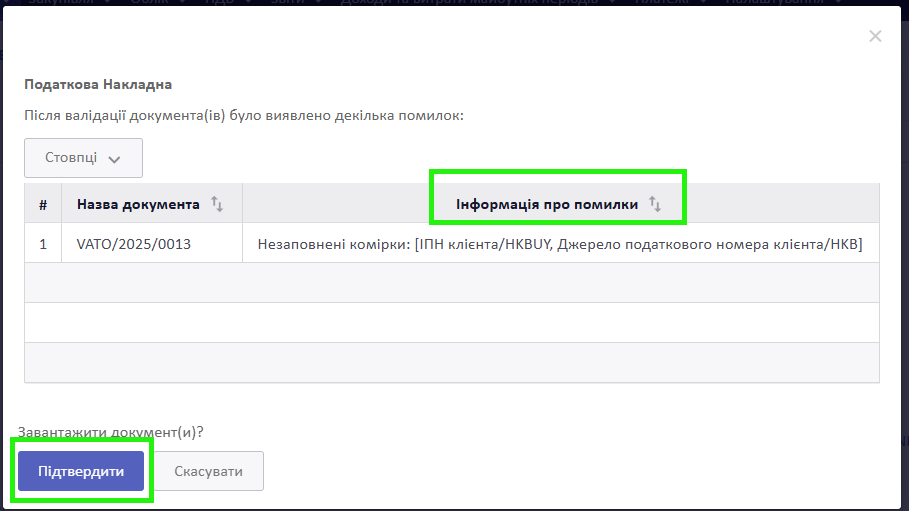
При натисканні кнопки Підтвердити або якщо всі необхідні дані заповнені і сповіщення не з'явилося, система вивантажить обрані накладні у форматі XML окремими файлами, які можна імпортувати в M.E.Doc.
Експорт декількох документів Додаток 2 до ПН в XML
Щоб пришвидшити роботу, ви можете сформувати та вивантажити одночасно кілька файлів документу “Додатки 2 до ПН” у форматі XML для подальшого завантаження в M.E.Doc. Для цього оберіть у меню Бухгалтерський облік > ПДВ> Додатки 2 до ПН
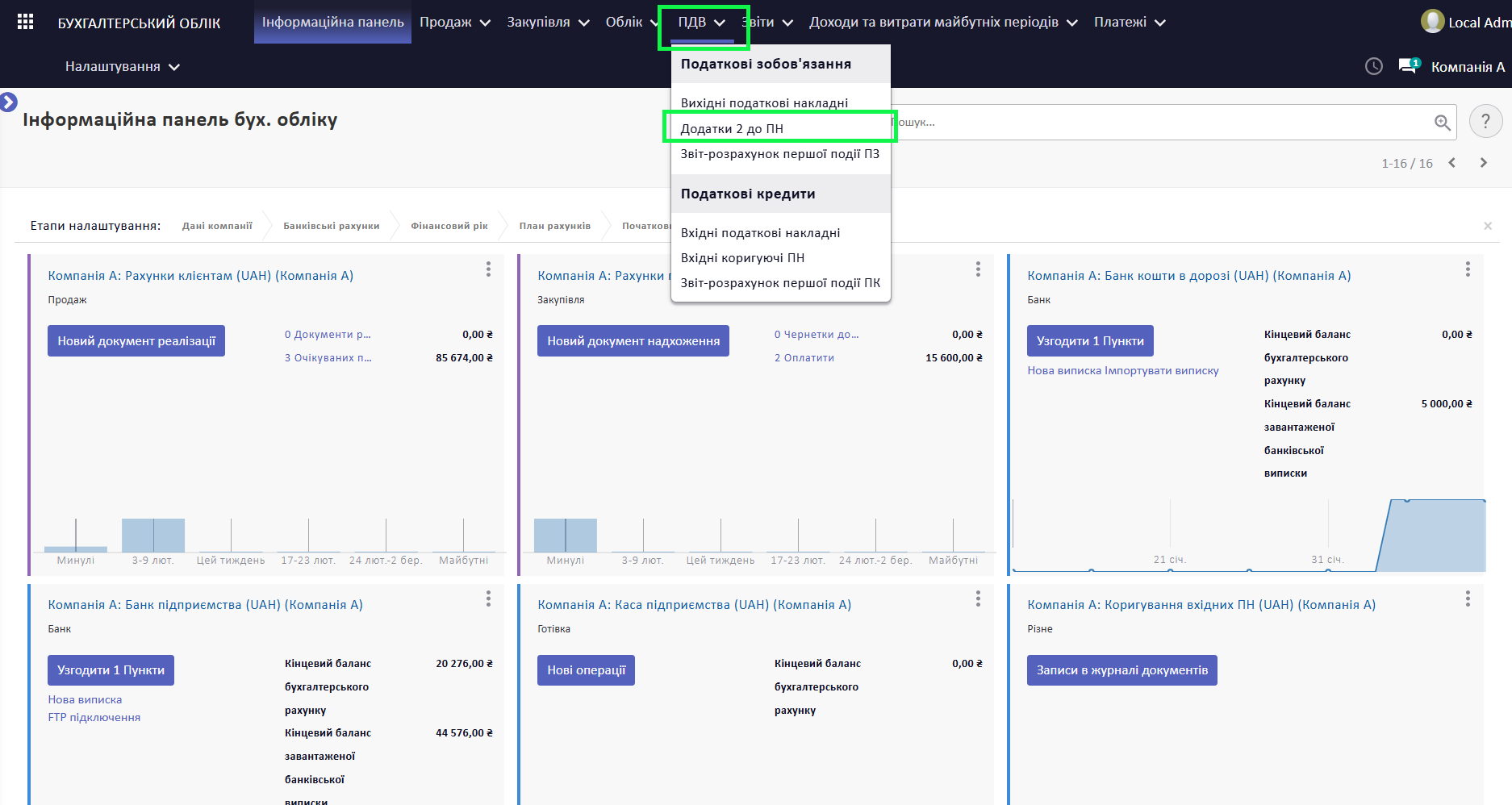
Кожний з документів Додаток 2 до ПН містить колонки Статус та Статус реєстрації
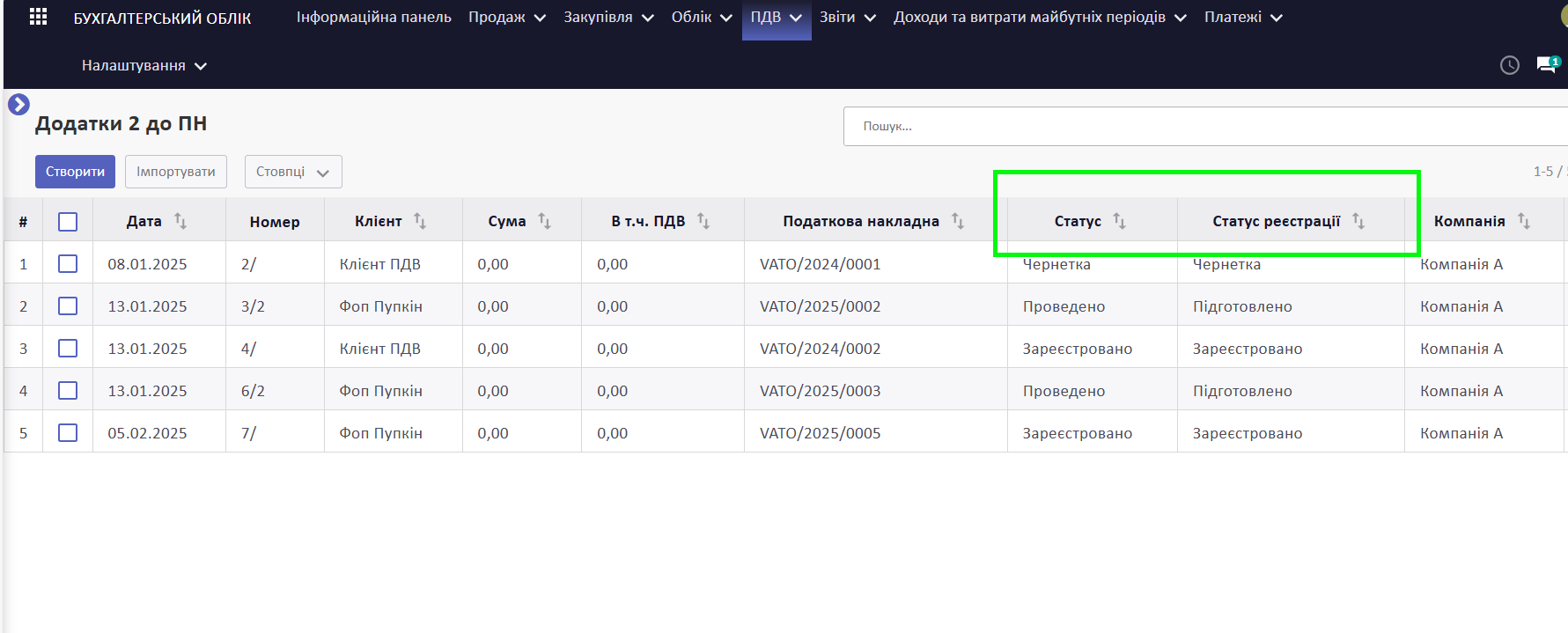
Статус - це стан документу в системі BJet і змінюється користувачем в процесі роботи з ним
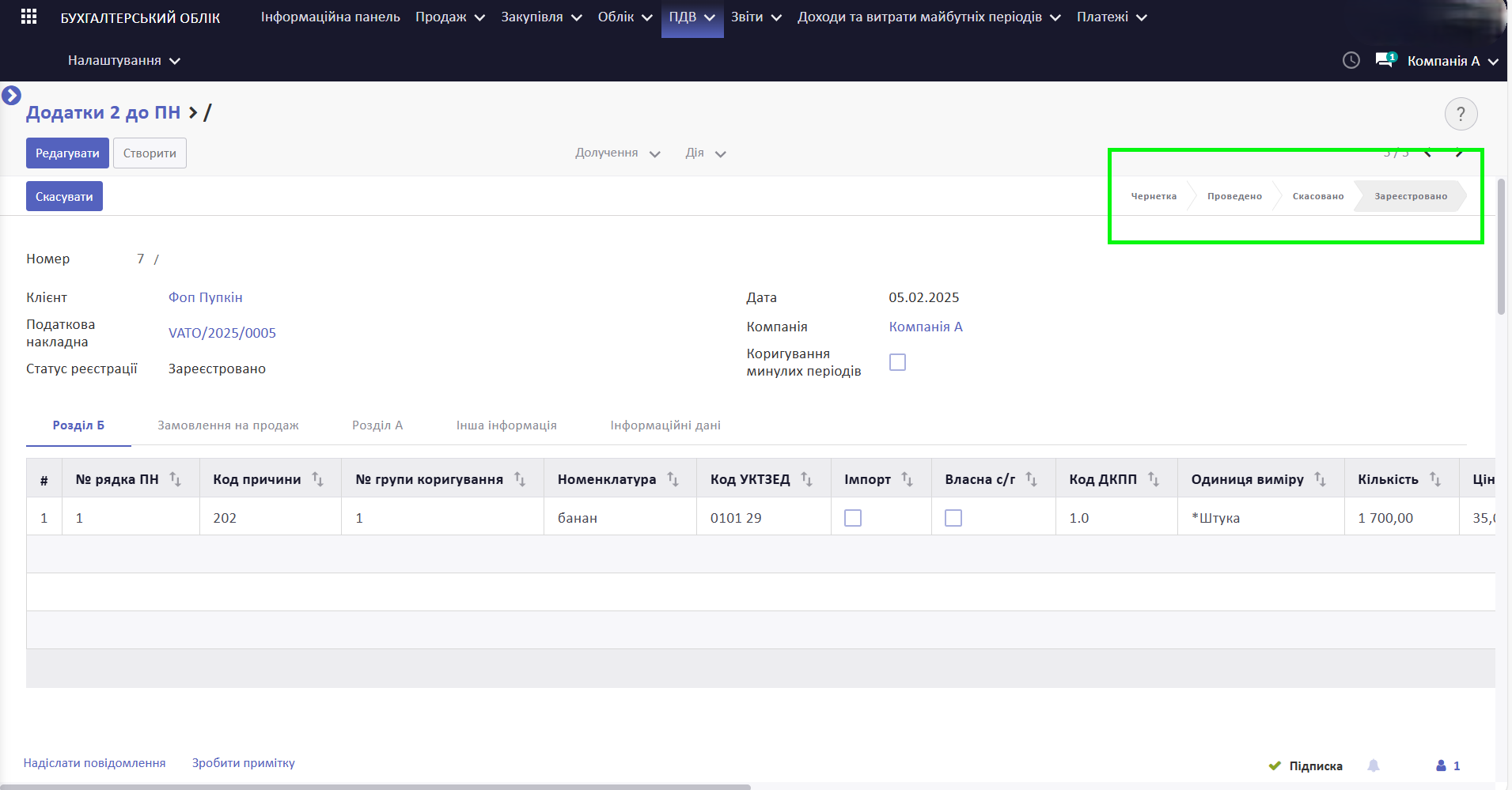
Статус реєстрації - це інформативне поле, яке створене для зручності, заповнюється вручну із спадного списку, і позначає статус реєстрації документу в Податковій службі
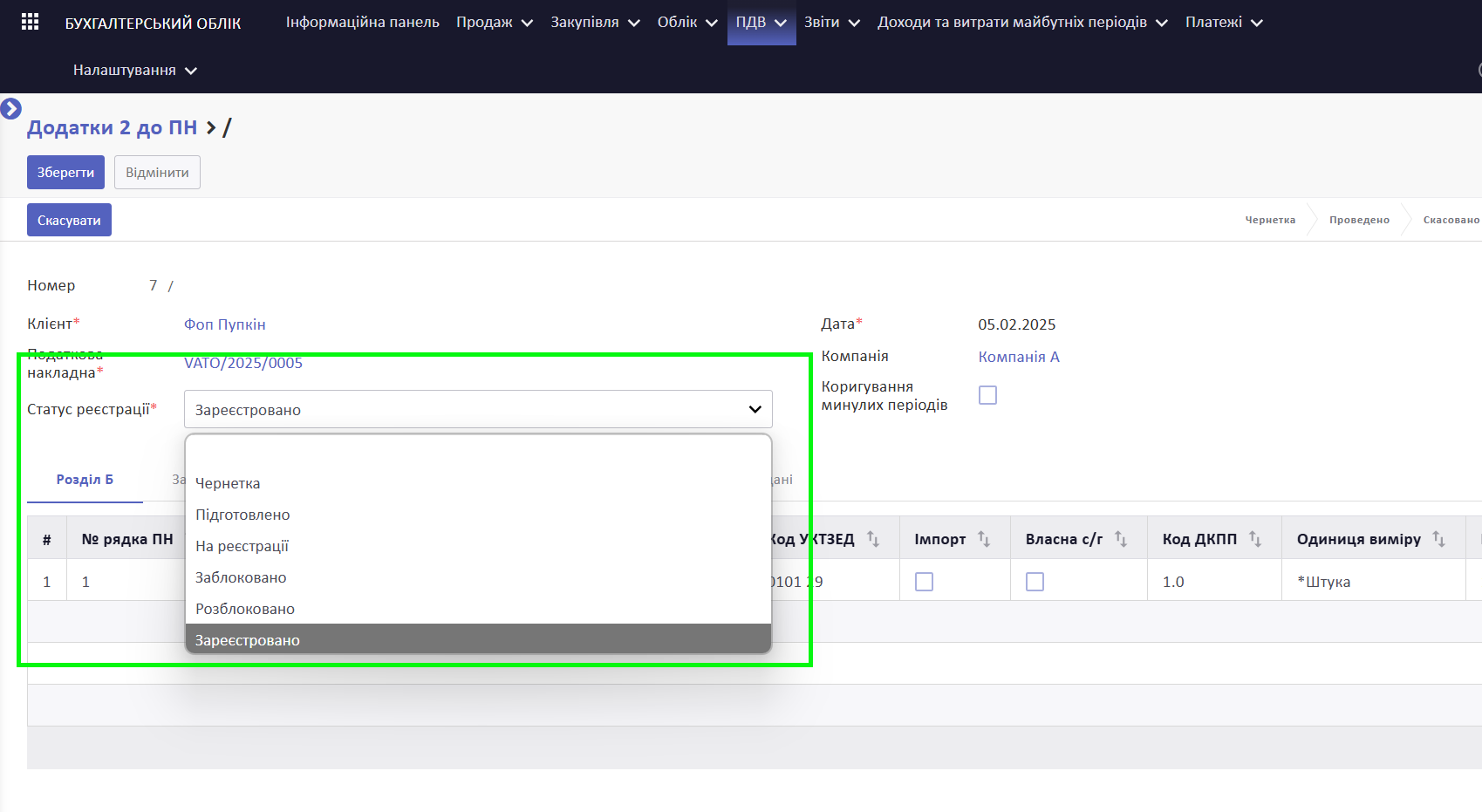
Зверніть увагу! Формування XML-файлів можливе лише для документів зі статусом Проведено
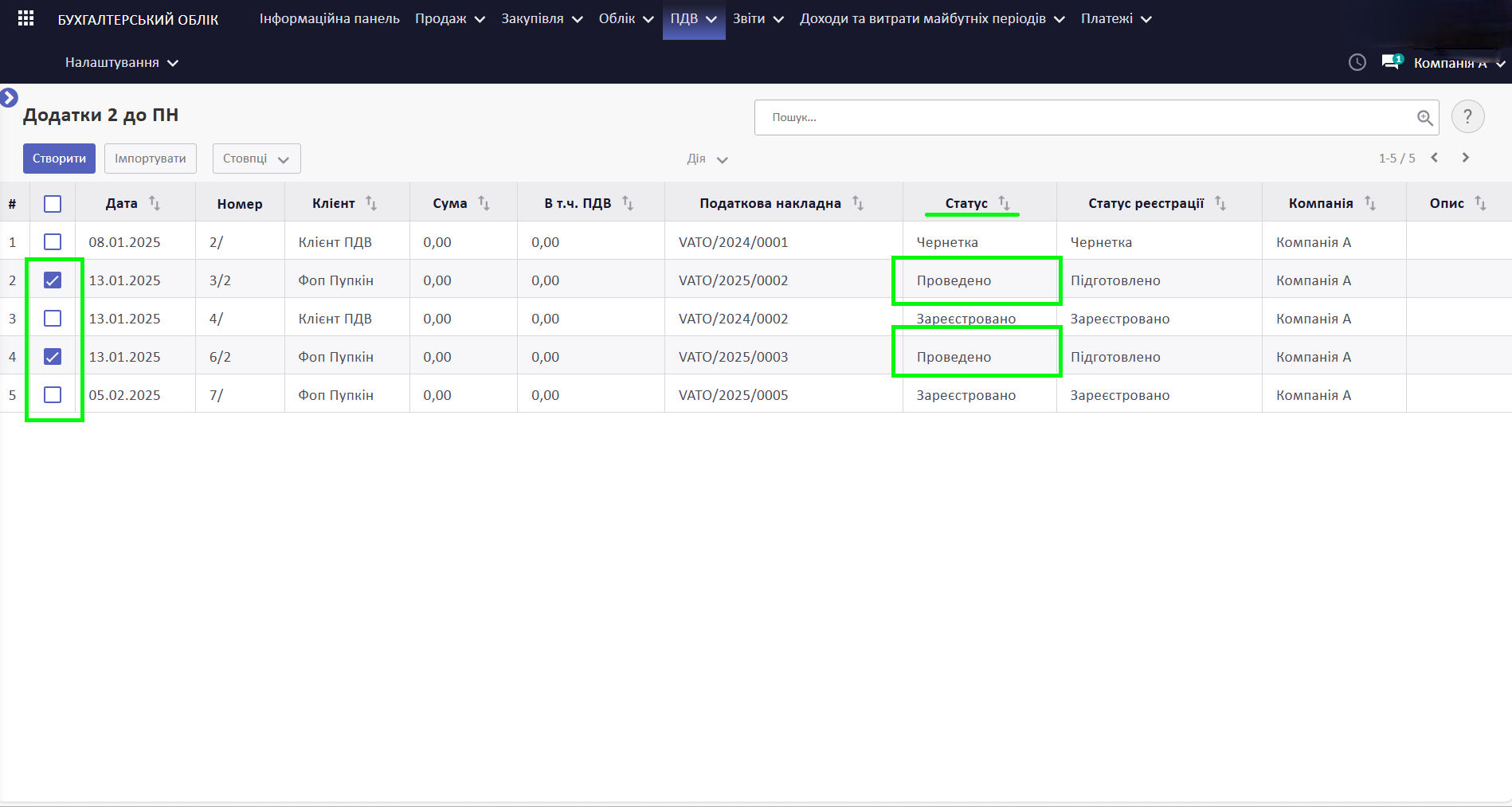
або зі статусом Зареєстровано
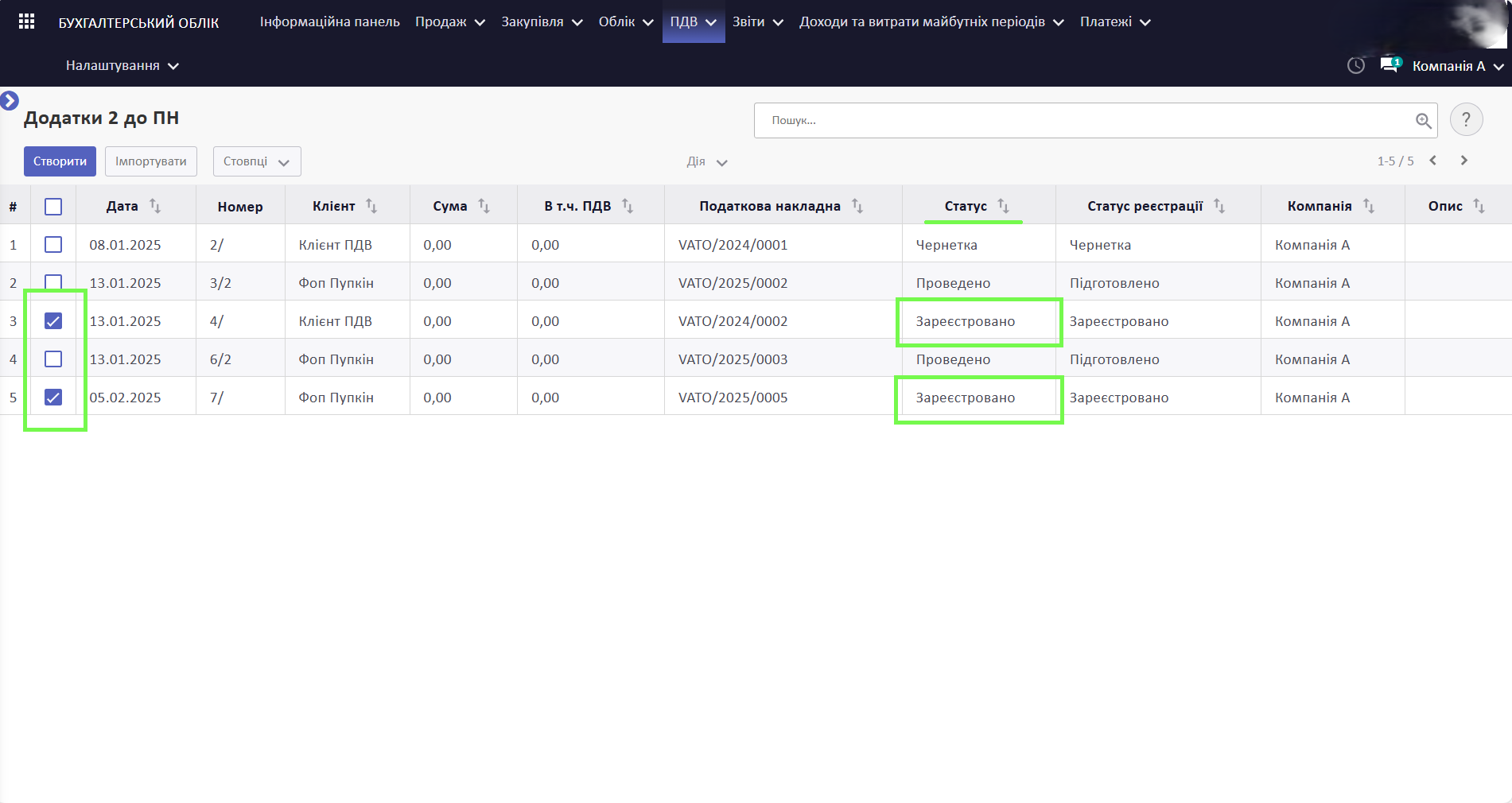
Вивантаження документів із різними статусами одночасно неможливе.
Після того як переконаєтеся, що вибрані документи мають однаковий статус, натисніть кнопку Дія та оберіть пункт Export XML
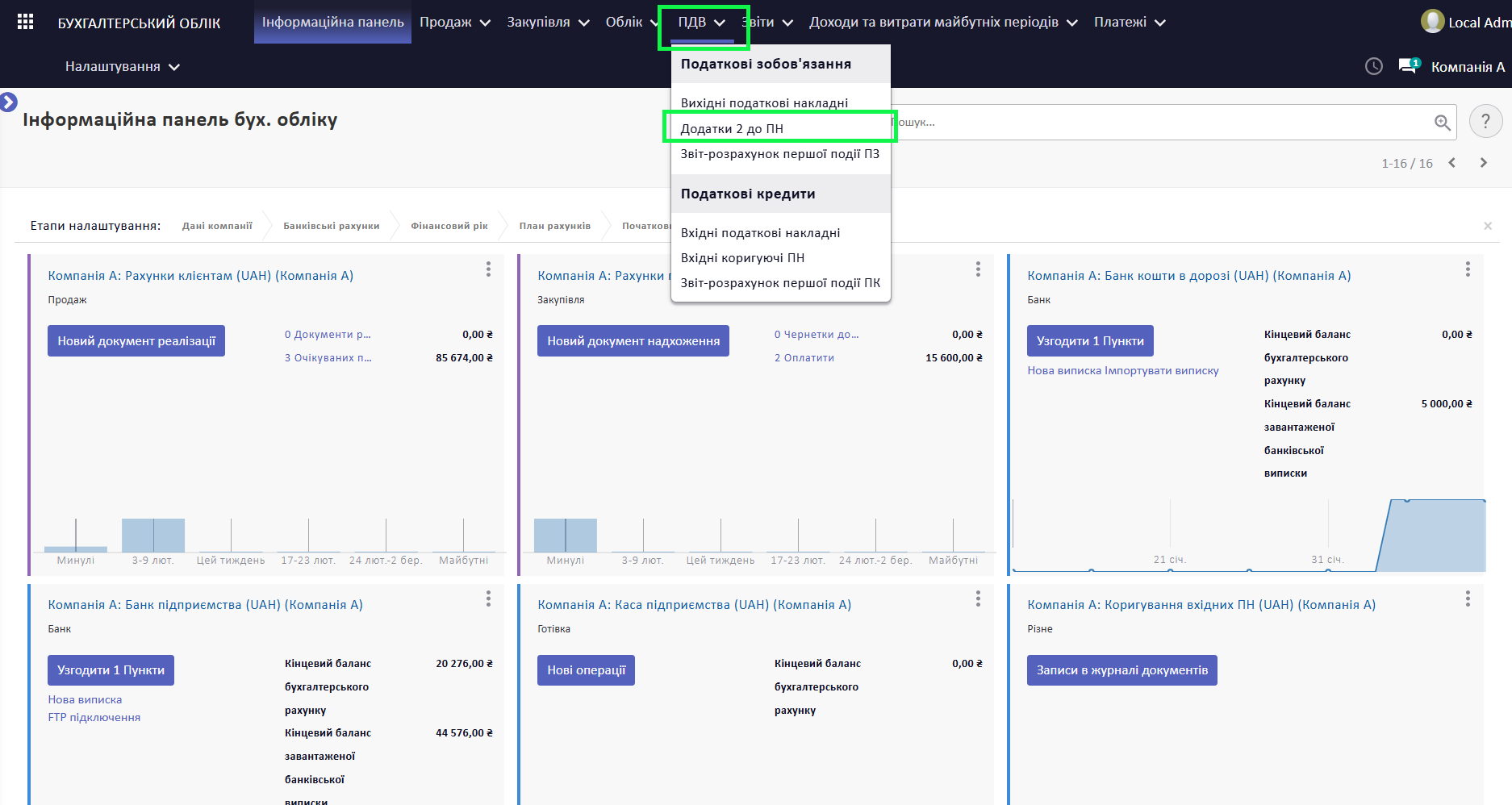
Зверніть увагу! Під час формування XML-файлів система перевіряє, чи всі обов’язкові значення, необхідні для коректного завантаження в M.E.Doc, заповнені. Якщо у вас з’являється попередження (див. зображення нижче), перевірте заповнення значень, вказаних у розділі Інформація про помилки. Код помилки є назвою поля для опису XML-структури в M.E.Doc.
Посилання на опис XML-структури M.E.Doc
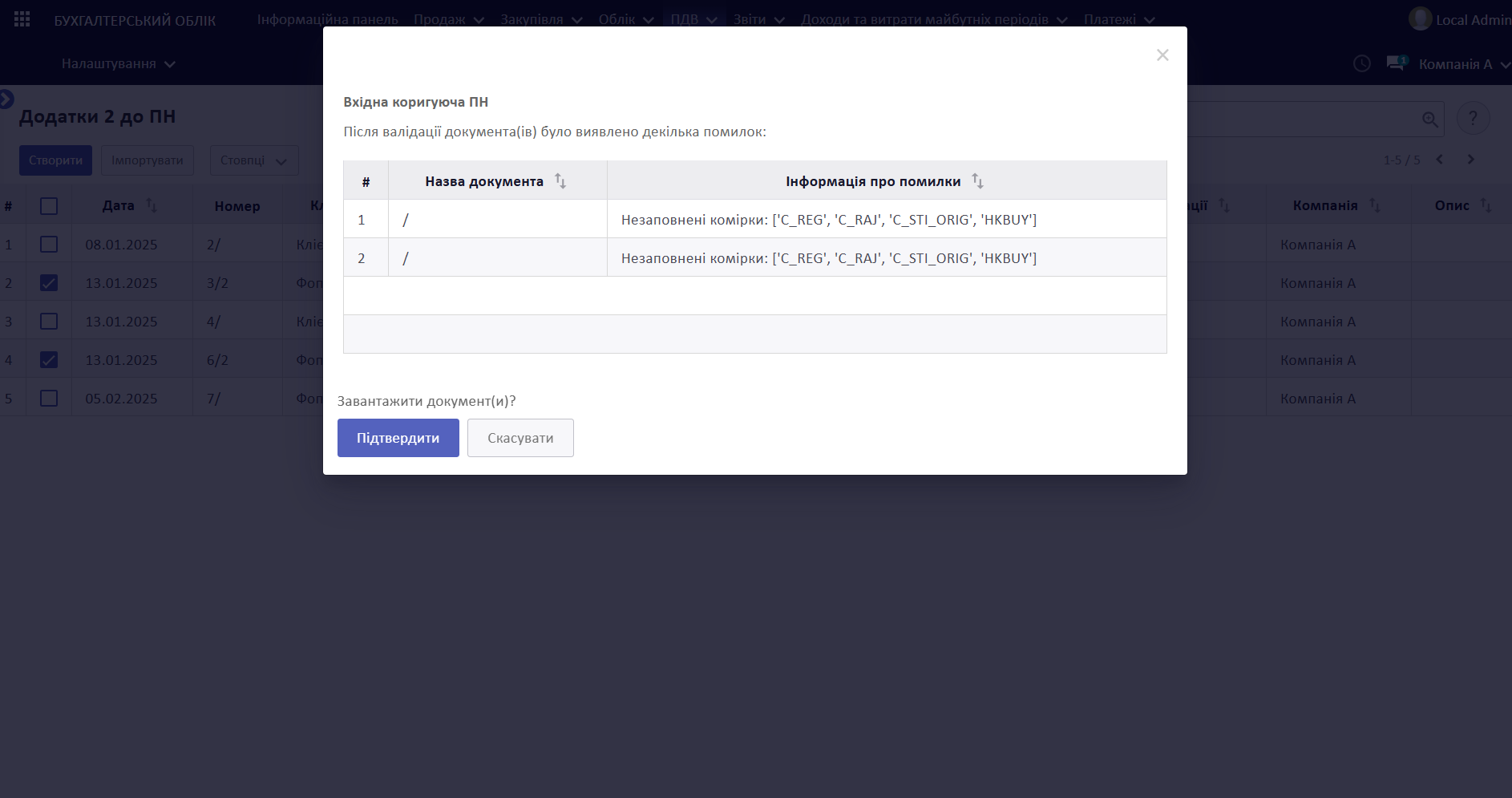
При натисканні кнопки Підтвердити, або якщо всі необхідні дані заповнені і сповіщення не з'явилося, система вивантажить обрані накладні у форматі XML окремими файлами, які можна імпортувати в M.E.Doc.
Зверніть увагу! Для вивантаження файлів з системи, у вашому браузері має бути обов'язково активовано відповідний дозвіл.
Створення Вихідної податкової накладної з Авансу отриманого
У випадку, коли від клієнта надійшов платіж-передоплата, його потрібно узгодити з документом Аванс отриманий, який створений на основі конкретного замовлення на продаж (SO), який є основною аналітикою для відстеження першої події ПДВ зобов'язань.
Детальніше про те як створити аванс та узгодити з ним оплату: Аванси отримані
Якщо такий платіж-передоплата є першою подією ПДВ зобов'язань, то ви можете створити на підставі нього вихідну податкову накладну.
Для цього відкрийте необхідний Аванс отриманий та натисніть кнопку Створити податкову накладну
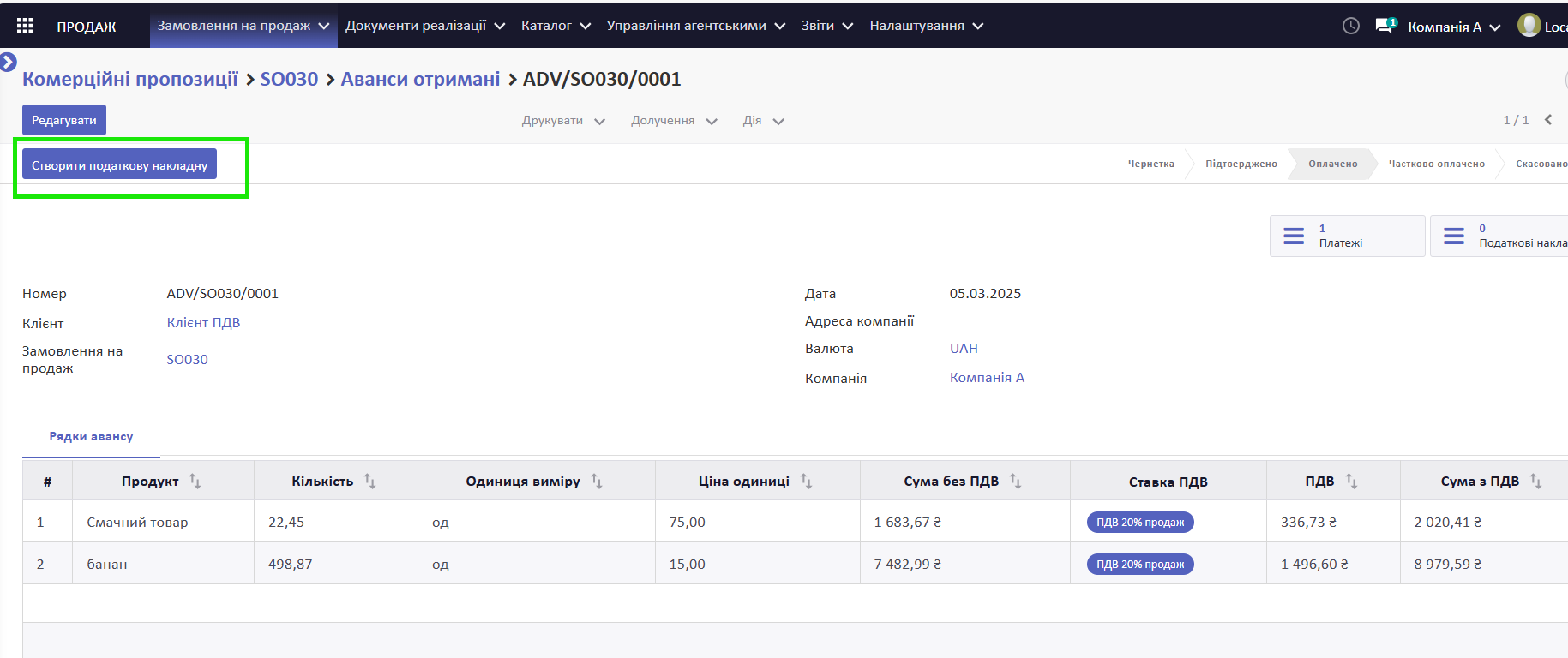
У спливному вікні відобразяться всі платежі, які відносяться до цього Авансу. Система по замовчуванню визнає першою подією ПЗ усю суму платежу, але якщо це не так, то ви можете відредагувати суму вручну, зазначивши потрібну значення у колонці Сума. Для продовження натисніть кнопку Створити
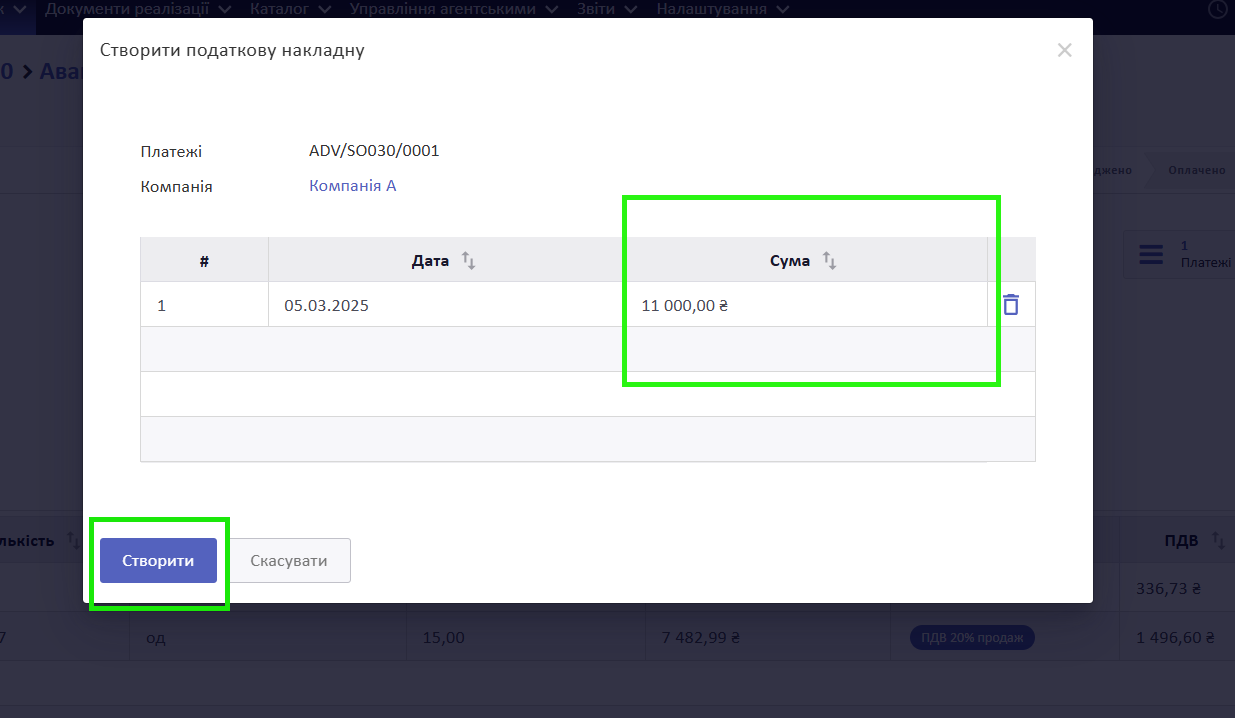
Система створить документ Вихідна податкова накладна у статусі Чернетка
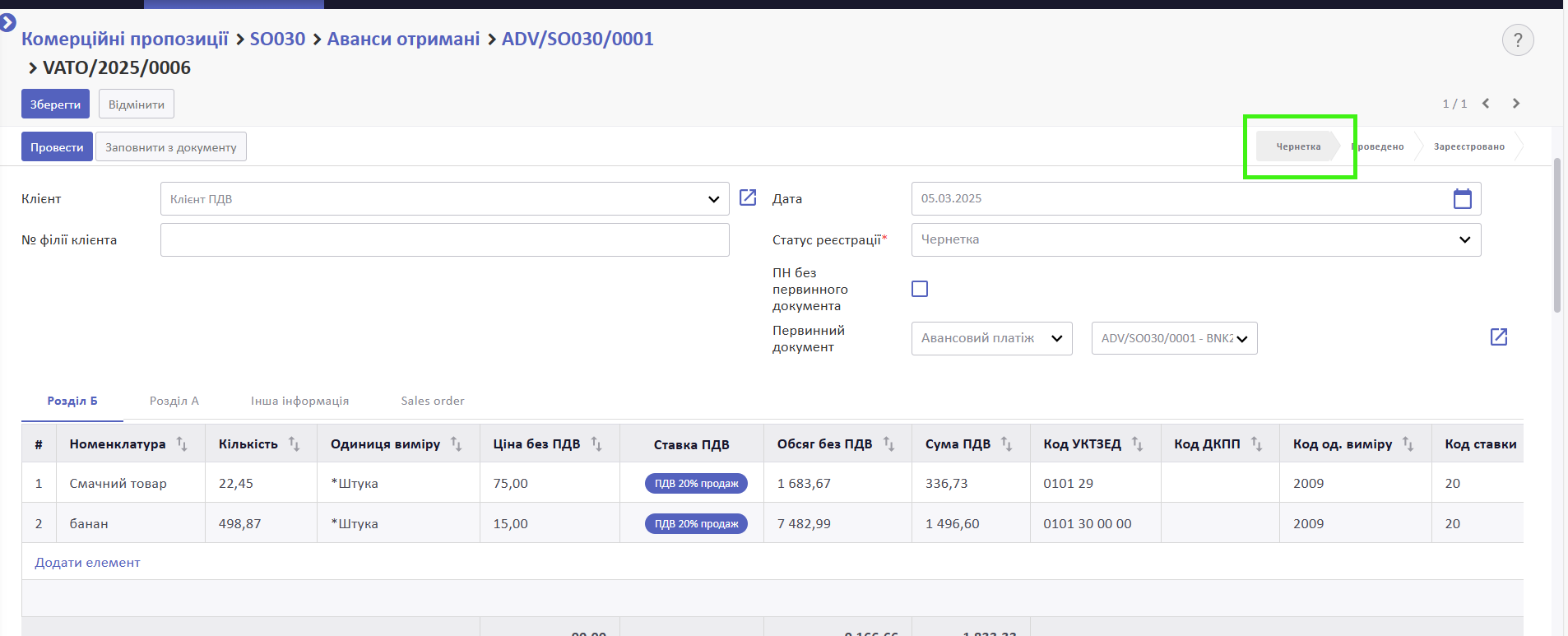
У документі "Вихідна податкова накладна" система автоматично заповнює поля на основі даних документу Аванс отриманий. Суми в табличній частині документу заповнюються пропорційно до оплат, які відносяться до цього авансу.
Шапка документа:
- Дата
- Клієнт
- Первинний документ
Розділ Б:
В документ “Вихідна податкова накладна“, повністю переносяться всі дані з рядків табличної частини Аванс отриманий
Перевірте заповнення та за необхідності заповніть поля Код УKТЗЕД для товарів та Код ДКПП для послуг
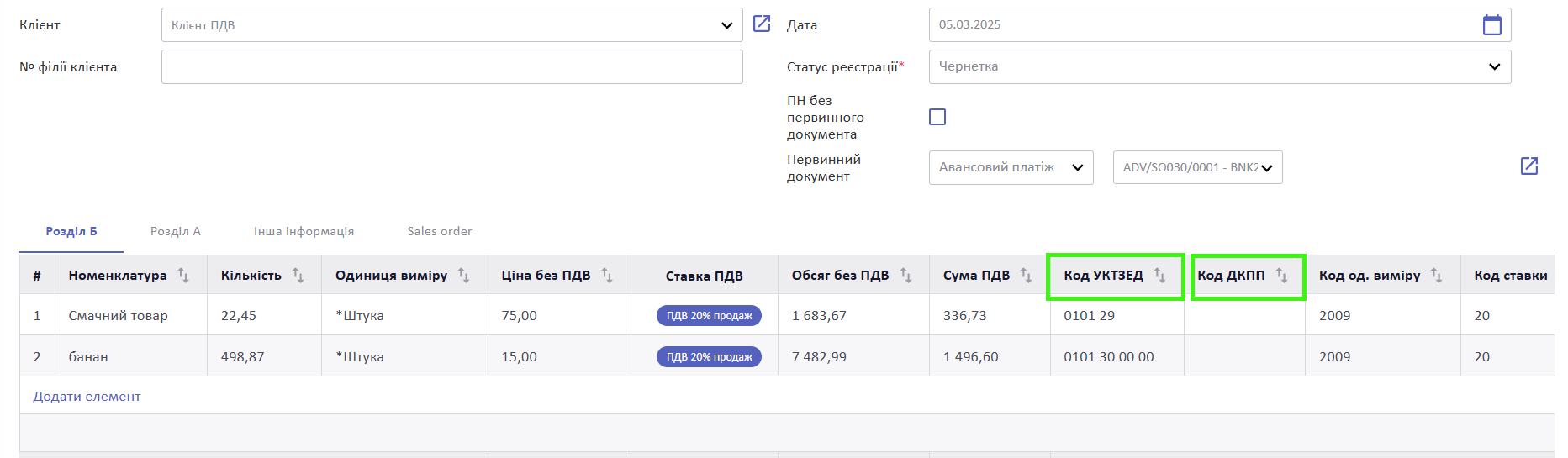
Інша інформація:
- Компанія - поточна компанія користувача
- Ім'я та Прізвище Посадової (уповноваженої) особи для підписання ПН - заповнюється автоматично працівником, вибраним на картці компанії в розділі ПДВ налаштувань. Якщо відповідне поле не заповнено на картці компанії, користувач повинен вручну заповнити відповідальну особу в документі “Вихідна податкова накладна“ на закладці Інша інформація
- ІПН Посадової (уповноваженої) особи - заповнюється з картки працівника обраного в полі Ім'я та Прізвище Посадової (уповноваженої) особи для підписання ПН
- Журнал - заповнюється в налаштуваннях кожної компанії на вкладці ПДВ Налаштування, детальніше про Заповніть дані ПДВ на компанії. Також за необхідності ви можете обрати інший журнал з випадного списку. Це поле доступно для редагування у статусі Чернетка
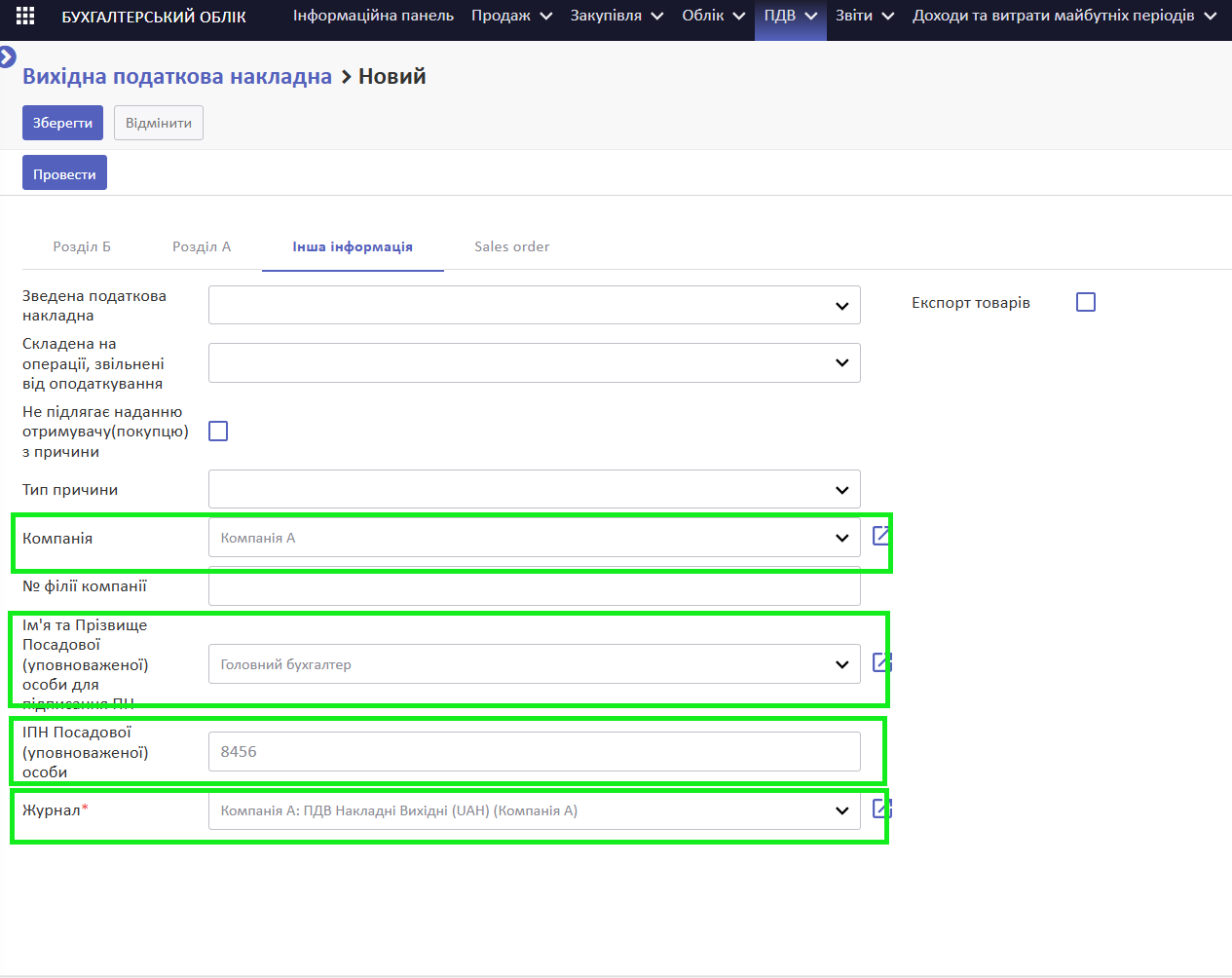
Ручне заповнення необов'язкових полів:
Розділ Б (для кожної лінії):
Імпорт - заповнюється користувачем вручну
Власна с/г - заповнюється користувачем вручну

Інша інформація:
Зведена податкова накладна - заповнюється користувачем вручну з відповідного довідника кодів
Складена на операції, звільнені від оподаткування - заповнюється користувачем вручну
Не підлягає наданню отримувачу (покупцю) з причини - заповнюється користувачем вручну
Тип причини - заповнюється користувачем вручну з відповідного довідника кодів причин невидачі ПН
№ філії компанії - заповнюється користувачем вручну.
Якщо документ “Вихідна податкова накладна“ сформований в результаті товарної експортної операції, то користувачу необхідно заповнити активувати поле Експорт товарів, та заповнити необхідні реквизити по експорту товарів:
- Контракт - заповнюється користувачем вручну з відповідного довідника
- Номер договору - заповнюється користувачем вручну
- Дата договору - заповнюється користувачем вручну
- Дата митної декларації - заповнюється користувачем вручну
- Номер митної декларації - заповнюється користувачем вручну
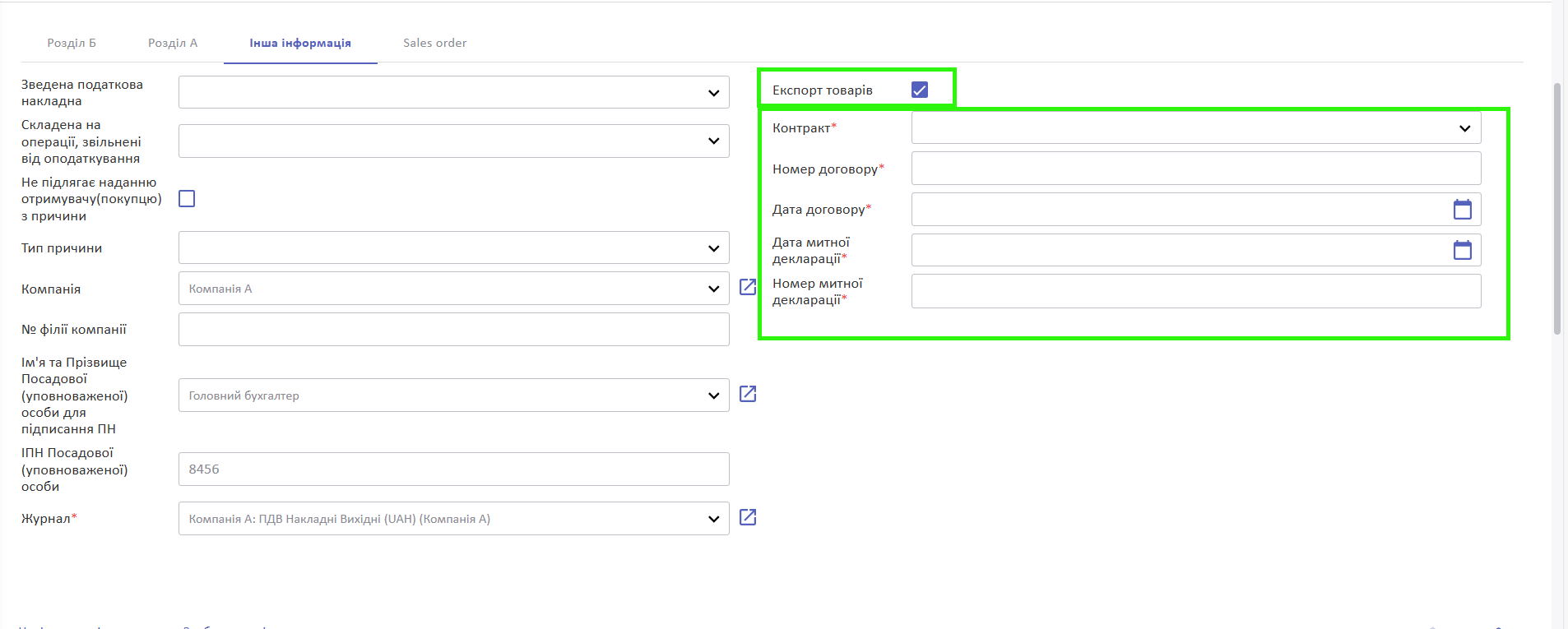
Зверніть увагу! При активації вкладки Експорт товарів всі поля, які відкриються, є обов'язковими для заповнення.
За потреби відредагуйте та дозаповніть дані та натисніть Провести
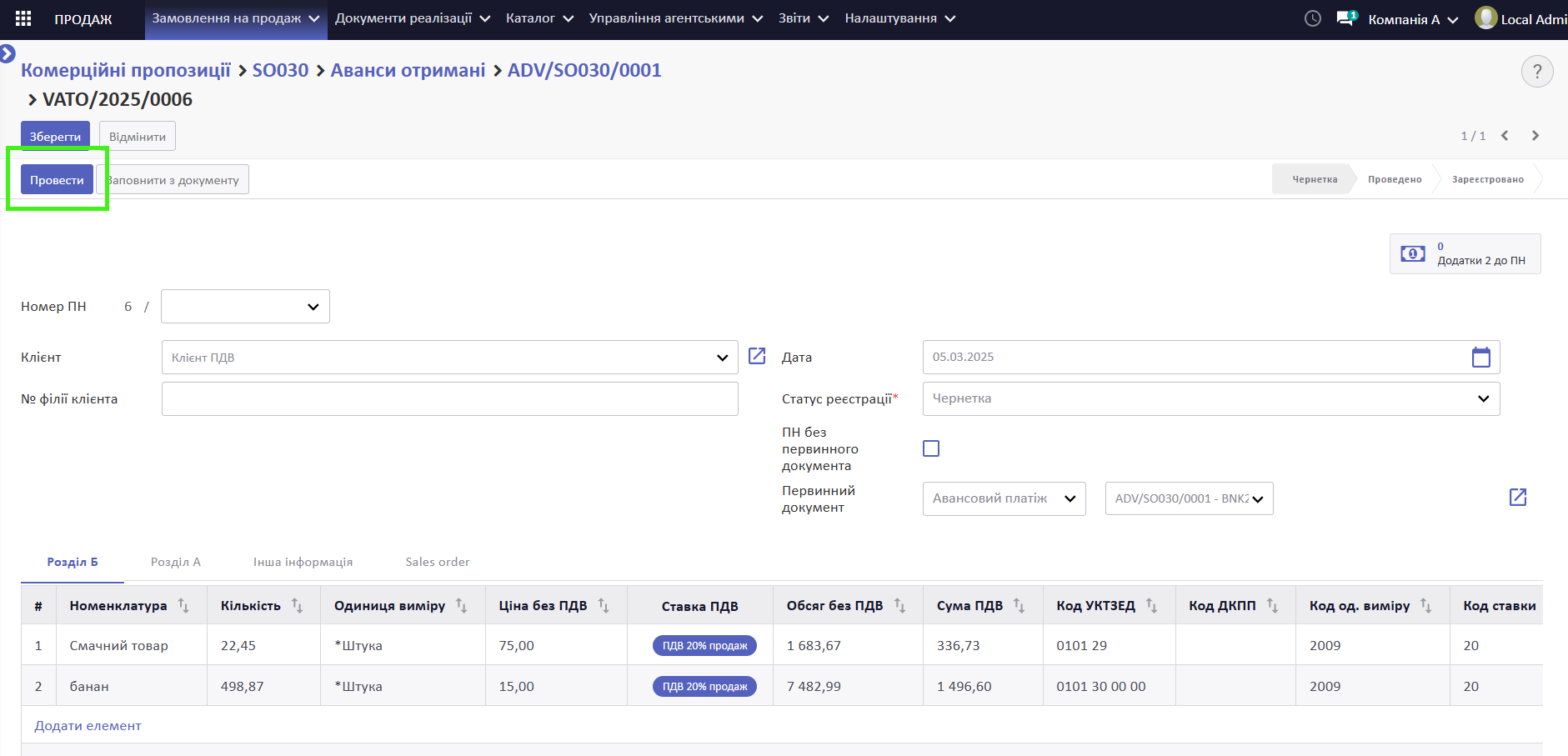
Документ “Вихідна податкова накладна“, який приєднано до відповідного отриманого авансу, буде відображатися при натисканні на смарт кнопку Податкові накладні, в шапці документа Аванс отриманий
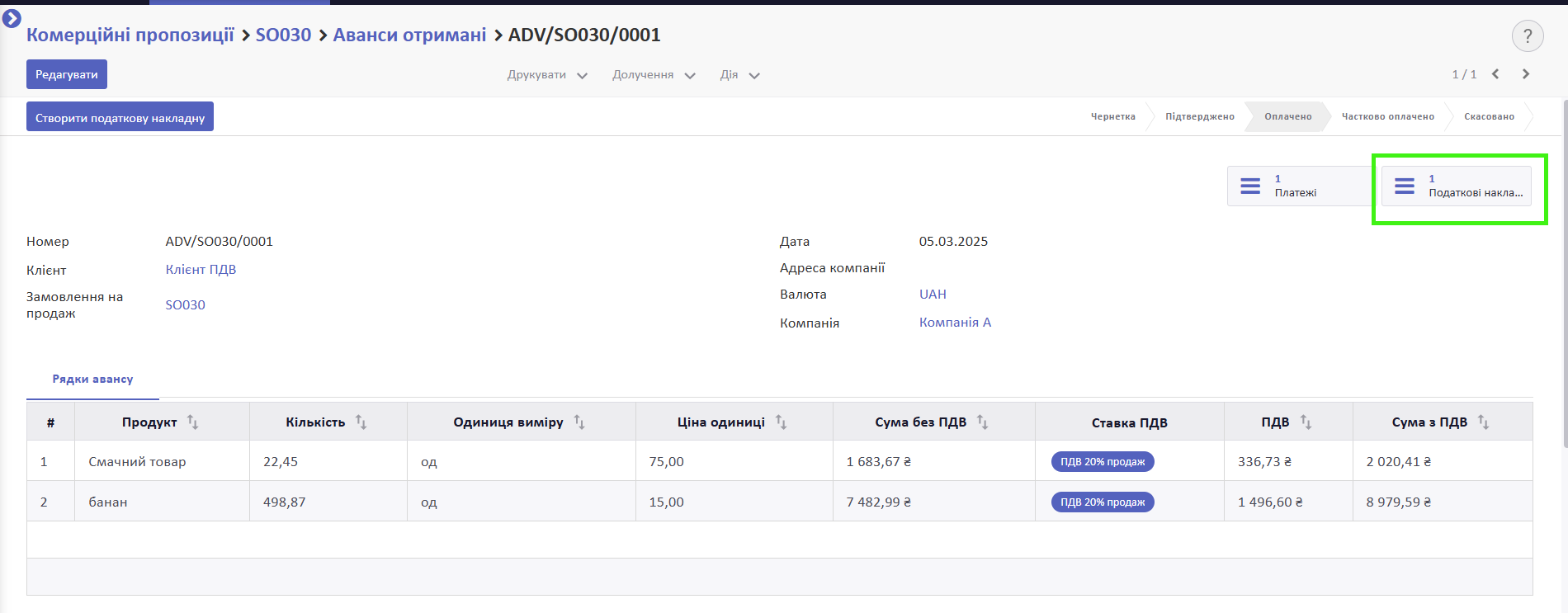
Створення вихідної податкової накладної зі Звіту по першій події
Ви можете створювати вихідні податкові накладні зі Звіту-розрахунку першої події ПЗ.
Звіт знаходиться у меню Бухгалтерський облік>ПДВ>Податкові зобов'язання>Звіт-розрахунок першої події ПЗ.
Також з такого звіту можливе масове створення податкових накладних.
Детально про створення вихідної податкової накладної зі Звіту-розрахунку першої події ПЗ та масове створення ПН з цього звіту: Масове створення Податкових накладних.
Дивіться також